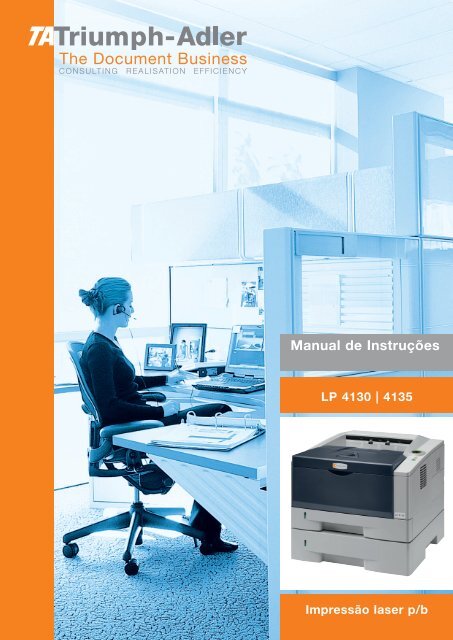Manual de Instruções - TA Triumph-Adler GmbH
Manual de Instruções - TA Triumph-Adler GmbH
Manual de Instruções - TA Triumph-Adler GmbH
You also want an ePaper? Increase the reach of your titles
YUMPU automatically turns print PDFs into web optimized ePapers that Google loves.
<strong>Manual</strong> <strong>de</strong> <strong>Instruções</strong><br />
LP 4130 | 4135<br />
Impressão laser p/b
Este Guia <strong>de</strong> Uso é para ser usado com os mo<strong>de</strong>los LP 4130 e<br />
LP 4135.<br />
Nota Este Guia <strong>de</strong> Uso contém informações que correspon<strong>de</strong>m<br />
ao uso tanto da versão em polegadas como da versão métrica<br />
<strong>de</strong>stas máquinas.<br />
As versões em polegadas <strong>de</strong>stas máquinas são apresentadas<br />
nos ecrãs neste guia. Se estiver a usar a versão métrica, use as<br />
mensagens fornecidas para a versão em polegadas como<br />
referências apenas. No corpo do texto, apenas as mensagens<br />
em polegadas são apresentadas se estas versões diferirem<br />
somente em termos <strong>de</strong> maiúsculas e minúsculas. Quando se<br />
verificar nem que seja a mais pequena diferença na mensagem,<br />
enumerámos as informações para a versão em polegadas<br />
seguida, entre parêntesis, pelas informações correspon<strong>de</strong>ntes<br />
para a versão métrica.<br />
Este Guia <strong>de</strong> Uso foi elaborado para o ajudar a utilizar correctamente a<br />
impressora, realizar a manutenção <strong>de</strong> rotina e resolver problemas<br />
simples quando necessário, <strong>de</strong> modo a po<strong>de</strong>r utilizar sempre a<br />
impressora em boas condições.<br />
Leia o Guia <strong>de</strong> Uso antes <strong>de</strong> começar a utilizar a impressora, e<br />
mantenha-o perto da mesma para uma consulta mais fácil.<br />
Recomendamos a utilização dos consumíveis da nossa marca. Não<br />
assumimos responsabilida<strong>de</strong> por quaisquer danos provocados pela<br />
utilização <strong>de</strong> consumíveis <strong>de</strong> outras marcas nesta impressora.
Conteúdos<br />
1 Componentes da Máquina ......................................................... 1-1<br />
Componentes da parte Frontal da Impressora ........................ 1-2<br />
Componentes na parte Traseira da Impressora ...................... 1-3<br />
Painel <strong>de</strong> Operação .................................................................... 1-4<br />
Indicadores ................................................................................. 1-5<br />
Teclas .......................................................................................... 1-6<br />
2 Carregar Papel ............................................................................ 2-1<br />
Directrizes Gerais ....................................................................... 2-2<br />
Seleccionar o Papel Certo ......................................................... 2-4<br />
Tipo <strong>de</strong> Papel ............................................................................ 2-11<br />
Preparar o Papel ....................................................................... 2-12<br />
Carregar Papel na Cassete ...................................................... 2-12<br />
Carregar Papel na Ban<strong>de</strong>ja MP (Multifunções) ...................... 2-15<br />
3 Ligar e Imprimir .......................................................................... 3-1<br />
Ligações ...................................................................................... 3-2<br />
Instalar o Controlador da Impressora ...................................... 3-3<br />
Imprimir ..................................................................................... 3-10<br />
Status Monitor (Monitor <strong>de</strong> Estado) ........................................ 3-11<br />
Configuration Tool (Ferramenta <strong>de</strong> Configuração) ............... 3-15<br />
Desinstalar Software (PC Windows) ....................................... 3-19<br />
4 Manutenção ................................................................................. 4-1<br />
Informações Gerais .................................................................... 4-2<br />
Substituição do Recipiente <strong>de</strong> Toner ....................................... 4-2<br />
Substituição do Kit <strong>de</strong> Manutenção .......................................... 4-5<br />
Limpar a Impressora .................................................................. 4-6<br />
Não-Utilização Prolongada e Deslocação da Impressora ...... 4-9<br />
5 Resolução <strong>de</strong> Problemas ........................................................... 5-1<br />
Directrizes Gerais ....................................................................... 5-2<br />
Problemas com a Qualida<strong>de</strong> <strong>de</strong> Impressão ............................. 5-4<br />
Compreen<strong>de</strong>r os Indicadores .................................................... 5-6<br />
Limpar o Papel Encravado ...................................................... 5-12<br />
6 Opção .......................................................................................... 6-1<br />
Informações Gerais .................................................................... 6-2<br />
Módulo <strong>de</strong> Memória <strong>de</strong> Expansão ............................................. 6-3<br />
Retirar um Módulo <strong>de</strong> Memória ................................................. 6-5<br />
Verificar a memória expandida ................................................. 6-5<br />
Alimentador <strong>de</strong> Papel (PF-100) .................................................. 6-6<br />
Cartão <strong>de</strong> Interface <strong>de</strong> Re<strong>de</strong> ....................................................... 6-7<br />
Cartão CompactFlash (CF) ........................................................ 6-8<br />
7 Anexo ........................................................................................... 7-1<br />
Especificações ............................................................................ 7-2<br />
Requisitos Ambientais Padrão .................................................. 7-4<br />
Índice ..................................................................................Índice-1<br />
i
Informação Jurídica e <strong>de</strong><br />
Segurança<br />
Leia estas informações antes <strong>de</strong> utilizar a sua máquina. Este<br />
capítulo fornece informações sobre os seguintes tópicos:<br />
Informação Jurídica iv<br />
Acordos <strong>de</strong> Licenças v<br />
Informação <strong>de</strong> Segurança ix<br />
Símbolos xiii<br />
Precauções durante Instalação xiv<br />
Precauções <strong>de</strong> Uso xvi<br />
Acerca do Guia <strong>de</strong> Uso xviii<br />
Convenções Neste Guia xix<br />
iii
iv<br />
Informação Jurídica<br />
Aviso relativo ao Software<br />
O SOFTWARE UTILIZADO NES<strong>TA</strong> IMPRESSORA DEVE SUPOR<strong>TA</strong>R<br />
O MODO DE EMULAÇÃO DA IMPRESSORA. A impressora vem<br />
programada <strong>de</strong> fábrica para emular PCL. O modo <strong>de</strong> emulação po<strong>de</strong> ser<br />
alterado.<br />
Atenção<br />
CUIDADO NÃO É ASSUMIDA QUALQUER<br />
RESPONSABILIDADE POR QUAISQUER DANOS<br />
PROVOCADOS POR UMA INS<strong>TA</strong>LAÇÃO INADEQUADA.<br />
As informações contidas neste guia estão sujeitas a alterações sem<br />
aviso prévio. Po<strong>de</strong>m ser adicionadas páginas nas edições futuras.<br />
Apresentamos as nossas sinceras <strong>de</strong>sculpas ao utilizador por quaisquer<br />
inexactidões técnicas ou erros tipográficos na presente edição. A<br />
<strong>TA</strong> <strong>Triumph</strong>-<strong>Adler</strong> AG não se responsabiliza pela ocorrência <strong>de</strong> aci<strong>de</strong>ntes enquanto o<br />
utilizador segue as instruções apresentadas neste guia. Não se aceita<br />
responsabilida<strong>de</strong> por <strong>de</strong>feitos no firmware da impressora (conteúdo da<br />
memória <strong>de</strong> leitura).<br />
Este guia, e qualquer material sujeito a direitos <strong>de</strong> autor, vendido ou<br />
fornecido ao ser adquirida esta impressora <strong>de</strong> páginas, estão protegidos<br />
por direitos <strong>de</strong> autor. Estão reservados todos os direitos. É proibida a<br />
realização <strong>de</strong> cópias ou <strong>de</strong> outro tipo <strong>de</strong> reprodução <strong>de</strong> qualquer<br />
material sujeito a direitos <strong>de</strong> autor, <strong>de</strong>ste guia ou <strong>de</strong> parte <strong>de</strong>le, sem<br />
autorização prévia por escrito da U<strong>TA</strong>X <strong>GmbH</strong>. Quaisquer<br />
cópias feitas <strong>de</strong> parte ou da totalida<strong>de</strong> <strong>de</strong>ste guia ou qualquer material<br />
sujeito a direitos <strong>de</strong> autor <strong>de</strong>vem conter o mesmo aviso <strong>de</strong> direitos <strong>de</strong><br />
autor (copyright) contido no material <strong>de</strong> on<strong>de</strong> foi feita a cópia.<br />
Denominações Comerciais Respeitantes<br />
PRESCRIBE é uma marca comercial registada da Kyocera Corporation.<br />
KPDL é uma marca comercial da Kyocera Corporation.Hewlett-Packard,<br />
PCL e PJL são marcas comerciais registadas da Hewlett-Packard<br />
Company. Adobe, Acrobat, Flash e PostScript são marcas comerciais<br />
registadas da Adobe Systems Incorporated. Macintosh e Bonjour são<br />
marcas comerciais registadas da Apple Computer, Inc. Microsoft e<br />
Windows são marcas comerciais registadas da Microsoft Corporation.<br />
Microsoft Windows Server é uma marca comercial da Microsoft<br />
Corporation. PowerPC é uma marca comercial da International Business<br />
Machines Corporation. CompactFlash é uma marca comercial da<br />
SanDisk Corporation. ENERGY S<strong>TA</strong>R é uma marca comercial registada<br />
nos EU. Todas as outras marcas e produtos são marcas comerciais<br />
registadas ou marcas comerciais das respectivas companhias.<br />
Este produto foi <strong>de</strong>senvolvido utilizando o Sistema Operativo Tornado<br />
Real Time e as Ferramentas Wind River Systems.<br />
Este produto contém UFST e MicroTypeR da Monotype Imaging Inc.
Acordos <strong>de</strong> Licenças<br />
IBM Program License Agreement<br />
As seguintes <strong>de</strong>clarações foram fornecidas intencionalmente em Inglês.<br />
THE DEVICE YOU HAVE PURCHASED CON<strong>TA</strong>INS ONE OR MORE<br />
SOFTWARE PROGRAMS (“PROGRAMS”) WHICH BELONG TO<br />
INTERNATIONAL BUSINESS MACHINES CORPORATION (“IBM”).<br />
THIS DOCUMENT DEFINES THE TERMS AND CONDITIONS UNDER<br />
WHICH THE SOFTWARE IS BEING LICENSED TO YOU BY IBM. IF<br />
YOU DO NOT AGREE WITH THE TERMS AND CONDITIONS OF THIS<br />
LICENSE, THEN WITHIN 14 DAYS AFTER YOUR ACQUISITION OF<br />
THE DEVICE YOU MAY RETURN THE DEVICE FOR A FULL<br />
REFUND. IF YOU DO NOT SO RETURN THE DEVICE WITHIN THE 14<br />
DAYS, THEN YOU WILL BE ASSUMED TO HAVE AGREED TO THESE<br />
TERMS AND CONDITIONS.<br />
The Programs are licensed not sold. IBM, or the applicable IBM country<br />
organization, grants you a license for the Programs only in the country<br />
where you acquired the Programs. You obtain no rights other than those<br />
granted you un<strong>de</strong>r this license.<br />
The term “Programs” means the original and all whole or partial copies of<br />
it, including modified copies or portions merged into other programs. IBM<br />
retains title to the Programs. IBM owns, or has licensed from the owner,<br />
copyrights in the Programs.<br />
1. License<br />
Un<strong>de</strong>r this license, you may use the Programs only with the <strong>de</strong>vice on<br />
which they are installed and transfer possession of the Programs and<br />
the <strong>de</strong>vice to another party.<br />
If you transfer the Programs, you must transfer a copy of this license and<br />
any other documentation to the other party. Your license is then<br />
terminated. The other party agrees to these terms and conditions by its<br />
first use of the Program.<br />
You may not:<br />
1. use, copy, modify, merge, or transfer copies of the Program except as<br />
provi<strong>de</strong>d in this license;<br />
2. reverse assemble or reverse compile the Program; or<br />
3. sublicense, rent, lease, or assign the Program.<br />
2. Limited Warranty<br />
The Programs are provi<strong>de</strong>d “AS IS.”<br />
THERE ARE NO OTHER WARRANTIES COVERING THE<br />
PROGRAMS (OR CONDITIONS), EXPRESS OR IMPLIED,<br />
INCLUDING, BUT NOT LIMITED TO, THE IMPLIED WARRANTIES OF<br />
MERCHAN<strong>TA</strong>BILITY AND FITNESS FOR A PARTICULAR PURPOSE.<br />
Some jurisdictions do not allow the exclusion of implied warranties, so<br />
the above exclusion may not apply to you.<br />
v
vi<br />
3. Limitation of Remedies<br />
IBM's entire liability un<strong>de</strong>r this license is the following;<br />
For any claim (including fundamental breach), in any form, related in any<br />
way to this license, IBM's liability will be for actual damages only and will<br />
be limited to the greater of:<br />
1. the equivalent of U.S. $25,000 in your local currency; or<br />
2. IBM's then generally available license fee for the Program<br />
This limitation will not apply to claims for bodily injury or damages to real<br />
or tangible personal property for which IBM is legally liable.<br />
IBM will not be liable for any lost profits, lost savings, or any inci<strong>de</strong>ntal<br />
damages or other economic consequential damages, even if IBM, or its<br />
authorized supplier, has been advised of the possibility of such<br />
damages. IBM will not be liable for any damages claimed by you based<br />
on any third party claim. This limitation of remedies also applies to any<br />
<strong>de</strong>veloper of Programs supplied to IBM. IBM's and the <strong>de</strong>veloper's<br />
limitations of remedies are not cumulative. Such <strong>de</strong>veloper is an<br />
inten<strong>de</strong>d beneficiary of this Section. Some jurisdictions do not allow<br />
these limitations or exclusions, so they may not apply to you.<br />
4. General<br />
You may terminate your license at any time. IBM may terminate your<br />
license if you fail to comply with the terms and conditions of this license.<br />
In either event, you must <strong>de</strong>stroy all your copies of the Program. You are<br />
responsible for payment of any taxes, including personal property taxes,<br />
resulting from this license. Neither party may bring an action, regardless<br />
of form, more than two years after the cause of action arose. If you<br />
acquired the Program in the United States, this license is governed by<br />
the laws of the State of New York. If you acquired the Program in<br />
Canada, this license is governed by the laws of the Province of Ontario.<br />
Otherwise, this license is governed by the laws of the country in which<br />
you acquired the Program.<br />
Reconhecimento das Marcas Comerciais dos<br />
Tipos <strong>de</strong> Letra<br />
Todas as fontes resi<strong>de</strong>ntes <strong>de</strong>sta impressora estão licenciadas pela<br />
Monotype Imaging Inc.<br />
Helvetica, Palatino e Times são marcas comerciais registadas da<br />
Linotype-Hell AG. ITC Avant Gar<strong>de</strong> Gothic, ITC Bookman, ITC<br />
ZapfChancery e ITC Zapf Dingbats são marcas comerciais registadas<br />
da International Typeface Corporation.<br />
Monotype Imaging License Agreement<br />
As seguintes <strong>de</strong>clarações foram fornecidas intencionalmente em Inglês.<br />
1. ”Software” shall mean the digitally enco<strong>de</strong>d, machine readable,<br />
scalable outline data as enco<strong>de</strong>d in a special format as well as the<br />
UFST Software.<br />
2. You agree to accept a non-exclusive license to use the Software to<br />
reproduce and display weights, styles and versions of letters,<br />
numerals, characters and symbols (“Typefaces”) solely for your own<br />
customary business or personal purposes at the address stated on<br />
the registration card you return to Agfa Japan. Un<strong>de</strong>r the terms of this<br />
License Agreement, you have the right to use the Fonts on up to
three printers. If you need to have access to the fonts on more than<br />
three printers, you need to acquire a multi-user license agreement<br />
which can be obtained from Monotype Imaging KK. Monotype<br />
Imaging retains all rights, title and interest to the Software and<br />
Typefaces and no rights are granted to you other than a License to<br />
use the Software on the terms expressly set forth in this Agreement.<br />
3. To protect proprietary rights of Monotype Imaging, you agree to<br />
maintain the Software and other proprietary information concerning<br />
the Typefaces in strict confi<strong>de</strong>nce and to establish reasonable<br />
procedures regulating access to and use of the Software and<br />
Typefaces.<br />
4. You agree not to duplicate or copy the Software or Typefaces, except<br />
that you may make one backup copy. You agree that any such copy<br />
shall contain the same proprietary notices as those appearing on the<br />
original.<br />
5. This License shall continue until the last use of the Software and<br />
Typefaces, unless sooner terminated. This License may be<br />
terminated by Monotype Imaging if you fail to comply with the terms<br />
of this License and such failure is not remedied within thirty (30) days<br />
after notice from Monotype Imaging. When this License expires or is<br />
terminated, you shall either return to Monotype Imaging or <strong>de</strong>stroy all<br />
copies of the Software and Typefaces and documentation as<br />
requested.<br />
6. You agree that you will not modify, alter, disassemble, <strong>de</strong>crypt,<br />
reverse engineer or <strong>de</strong>compile the Software.<br />
7. Monotype Imaging warrants that for ninety (90) days after <strong>de</strong>livery,<br />
the Software will perform in accordance with Monotype Imagingpublished<br />
specifications, and the diskette will be free from <strong>de</strong>fects in<br />
material and workmanship. Monotype Imaging does not warrant that<br />
the Software is free from all bugs, errors and omissions.<br />
8. THE PARTIES AGREE THAT ALL OTHER WARRANTIES,<br />
EXPRESSED OR IMPLIED, INCLUDING WARRANTIES OF<br />
FITNESS FOR A PARTICULAR PURPOSE AND<br />
MERCHAN<strong>TA</strong>BILITY, ARE EXCLUDED.<br />
9. Your exclusive remedy and the sole liability of Monotype Imaging in<br />
connection with the Software and Typefaces is repair or replacement<br />
of <strong>de</strong>fective parts, upon their return to Monotype Imaging.<br />
10.IN NO EVENT WILL MONOTYPE IMAGING BE LIABLE FOR LOST<br />
PROFITS, LOST DA<strong>TA</strong>, OR ANY OTHER INCIDEN<strong>TA</strong>L OR<br />
CONSEQUENTIAL DAMAGES, OR ANY DAMAGES CAUSED BY<br />
ABUSE OR MISAPPLICATION OF THE SOFTWARE AND<br />
TYPEFACES.<br />
11. Massachusetts U.S.A. law governs this Agreement.<br />
12.You shall not sublicense, sell, lease, or otherwise transfer the<br />
Software and/or Typefaces without the prior written consent of<br />
Monotype Imaging.<br />
13.Use, duplication or disclosure by the Government is subject to<br />
restrictions as set forth in the Rights in Technical Data and Computer<br />
Software clause at FAR 252-227-7013, subdivision (b)(3)(ii) or<br />
subparagraph (c)(1)(ii), as appropriate. Further use, duplication or<br />
disclosure is subject to restrictions applicable to restricted rights<br />
software as set forth in FAR 52.227-19 (c)(2).<br />
vii
viii<br />
14.YOU ACKNOWLEDGE THAT YOU HAVE READ THIS<br />
AGREEMENT, UNDERS<strong>TA</strong>ND IT, AND AGREE TO BE BOUND BY<br />
ITS TERMS AND CONDITIONS. NEITHER PARTY SHALL BE<br />
BOUND BY ANY S<strong>TA</strong>TEMENT OR REPRESEN<strong>TA</strong>TION NOT<br />
CON<strong>TA</strong>INED IN THIS AGREEMENT. NO CHANGE IN THIS<br />
AGREEMENT IS EFFECTIVE UNLESS WRITTEN AND SIGNED BY<br />
PROPERLY AUTHORIZED REPRESEN<strong>TA</strong>TIVES OF EACH PARTY.<br />
BY OPENING THIS DISKETTE PACKAGE, YOU AGREE TO<br />
ACCEPT THE TERMS AND CONDITIONS OF THIS AGREEMENT.<br />
Compliance and Conformity<br />
This equipment has been tested and found to comply with the limits for a<br />
Class B digital <strong>de</strong>vice, pursuant to Part 15 of the FCC Rules. These<br />
limits are <strong>de</strong>signed to provi<strong>de</strong> reasonable protection against harmful<br />
interference in a resi<strong>de</strong>ntial installation. This equipment generates, uses<br />
and can radiate radio frequency energy and, if not installed and used in<br />
accordance with the instructions, may cause harmful interference to<br />
radio communications. However, there is no guarantee that interference<br />
will not occur in a particular installation. If this equipment does cause<br />
harmful interference to radio or television reception, which can be<br />
<strong>de</strong>termined by turning the equipment off and on, the user is encouraged<br />
to try to correct the interference by one or more of the following<br />
measures:<br />
• Reorient or relocate the receiving antenna.<br />
• Increase the separation between the equipment and receiver.<br />
• Connect the equipment into an outlet on a circuit different from that<br />
to which the receiver is connected.<br />
• Consult the <strong>de</strong>aler or an experienced radio/TV technician for help.<br />
• The use of a non-shiel<strong>de</strong>d interface cable with the referenced <strong>de</strong>vice<br />
is prohibited.<br />
CAUTION — The changes or modifications not expressly approved by<br />
the party responsible for compliance could void the user's authority to<br />
operate the equipment.<br />
This <strong>de</strong>vice complies with Part 15 of FCC Rules and RSS-Gen of IC<br />
Rules.<br />
Operation is subject to the following two conditions; (1) this <strong>de</strong>vice may<br />
not cause interference, and (2) this <strong>de</strong>vice must accept any interference,<br />
including interference that may cause un<strong>de</strong>sired operation of the <strong>de</strong>vice.<br />
* The above warning is valid only in the United States of America.
Informação <strong>de</strong> Segurança<br />
Nota relativa ao laser<br />
PERIGO CLASSE 3B AO ABRIR FICA EXPOSTO A<br />
RADIAÇÃO LASER INVISÍVEL. EVITE A EXPOSIÇÃO<br />
DIREC<strong>TA</strong> AO RAIO.<br />
CUIDADO O uso <strong>de</strong> comandos, ajustes ou procedimentos<br />
<strong>de</strong> <strong>de</strong>sempenho que não tenham sido aqui especificados,<br />
po<strong>de</strong> causar exposição a radiação perigosa.<br />
Transmissor <strong>de</strong> Radiofrequência<br />
Esta máquina contém um módulo transmissor. Nós, o fabricante<br />
(<strong>TA</strong> <strong>Triumph</strong>-<strong>Adler</strong> AG) <strong>de</strong>claramos pelo presente que este<br />
equipamento (impressora <strong>de</strong> páginas), o mo<strong>de</strong>lo LP 4130 e o mo<strong>de</strong>lo<br />
LP 4135, está em conformida<strong>de</strong> com os requisitos essenciais e outras<br />
disposições relevantes da Directiva 1999/5/CE.<br />
Tecnologia <strong>de</strong> radiomarcação<br />
Em alguns países, a tecnologia <strong>de</strong> radiomarcação utilizada neste<br />
equipamento para i<strong>de</strong>ntificar o recipiente <strong>de</strong> toner po<strong>de</strong> estar sujeita a<br />
autorização e o uso <strong>de</strong>ste equipamento po<strong>de</strong>, por conseguinte, estar<br />
restringido.<br />
ix
x<br />
Laser insi<strong>de</strong> the printer<br />
(Laser radiation warning)<br />
Etiquetas <strong>de</strong> Cuidado<br />
A impressora possui uma das seguintes etiquetas.<br />
LP 4130 LP 4135<br />
Concentração <strong>de</strong> Ozono<br />
Estas impressoras geram ozono gasoso (O3) que po<strong>de</strong> concentrar-se<br />
no local <strong>de</strong> instalação e provocar um cheiro <strong>de</strong>sagradável. Para<br />
minimizar a concentração <strong>de</strong> ozono gasoso a menos <strong>de</strong> 0,1 ppm,<br />
aconselha-se que a impressora não seja colocada numa área limitada<br />
on<strong>de</strong> não exista ventilação.
DECLARAÇÃO DE CONFORMIDADE<br />
COM AS NORMAS<br />
2004/108/CE, 2006/95/CEE, 93/68/CEE, 1999/5/CE e 2009/125/CE<br />
Declaramos, sob nossa total responsabilida<strong>de</strong>, que o produto a que esta<br />
<strong>de</strong>claração se refere está em conformida<strong>de</strong> com as seguintes<br />
especificações.<br />
EN ISO 7779<br />
EN55024<br />
EN55022 Classe B<br />
EN61000-3-2<br />
EN61000-3-3<br />
EN60950-1<br />
EN60825-1<br />
EN300 330-1<br />
EN300 330-2<br />
EN62301<br />
Maschinenlärminformations-Verordnung 3. GPSGV, 06.01.2004: Der<br />
höchste Schalldruckpegel beträgt 70 dB (A) o<strong>de</strong>r weniger gemäß EN<br />
ISO 7779.<br />
EK1-ITB 2000<br />
Das Gerät ist nicht für die Benutzung im unmittelbaren Gesichtsfeld am<br />
Bildschirmarbeitsplatz vorgesehen. Um stören<strong>de</strong> Reflexionen am<br />
Bildschirmarbeitsplatz zu vermei<strong>de</strong>n, darf dieses Produkt nicht im<br />
unmittelbaren Gesichtsfeld platziert wer<strong>de</strong>n.<br />
Declaração <strong>de</strong> exoneração <strong>de</strong><br />
responsabilida<strong>de</strong><br />
A <strong>TA</strong> <strong>Triumph</strong>-<strong>Adler</strong> AG não assumirá qualquer responsabilida<strong>de</strong> perante os<br />
clientes ou outra pessoa ou entida<strong>de</strong>, relativamente a qualquer perda ou<br />
dano causado, ou alegadamente causado, directa ou indirectamente<br />
pelo equipamento vendido ou fornecido por nós, incluindo mas não se<br />
limitando a, interrupções <strong>de</strong> serviço, perda <strong>de</strong> lucros comerciais ou<br />
antecipatórios ou danos consequenciais resultantes da utilização ou<br />
funcionamento do equipamento ou do software.<br />
xi
xii<br />
<strong>Instruções</strong> <strong>de</strong> Segurança para <strong>de</strong>sligar da<br />
corrente eléctrica<br />
Cuidado: A ficha <strong>de</strong> alimentação é o dispositivo <strong>de</strong> isolamento principal!<br />
Os outros interruptores do equipamento são apenas interruptores <strong>de</strong><br />
função e não são a<strong>de</strong>quados para isolamento do equipamento da fonte<br />
<strong>de</strong> alimentação.<br />
VORSICHT: Der Netzstecker ist die Hauptisoliervorrichtung! Die<br />
an<strong>de</strong>ren Schalter auf <strong>de</strong>m Gerät sind nur Funktionsschalter und können<br />
nicht verwen<strong>de</strong>t wer<strong>de</strong>n, um <strong>de</strong>n Stromfluß im Gerät zu unterbrechen.<br />
Função <strong>de</strong> Poupança <strong>de</strong> Energia<br />
Esta impressora vem equipada com um Modo <strong>de</strong> Espera no qual o<br />
funcionamento da impressora permanece num estado <strong>de</strong> espera mas o<br />
consumo <strong>de</strong> energia continua reduzido para o mínimo sempre que não<br />
existe qualquer activida<strong>de</strong> com a impressora <strong>de</strong>ntro <strong>de</strong> um período <strong>de</strong><br />
tempo <strong>de</strong>finido.<br />
Modo <strong>de</strong> Espera<br />
Esta impressora entra automaticamente no Modo <strong>de</strong> Espera <strong>de</strong>pois <strong>de</strong><br />
<strong>de</strong>correrem cerca <strong>de</strong> 15 minutos <strong>de</strong>s<strong>de</strong> que a impressora foi utilizada<br />
pela última vez. O período <strong>de</strong> tempo sem qualquer activida<strong>de</strong> que tem<br />
<strong>de</strong> <strong>de</strong>correr antes da activação do Modo <strong>de</strong> Espera po<strong>de</strong> ser<br />
aumentado.<br />
Impressão Frente e Verso<br />
Esta impressora inclui a impressão frente e verso como uma função padrão.<br />
Por exemplo, ao imprimir dois originais <strong>de</strong> face única numa única folha <strong>de</strong><br />
papel como uma impressão frente e verso, torna-se possível diminuir a<br />
quantida<strong>de</strong> <strong>de</strong> papel utilizada.<br />
Papel Reciclado<br />
Esta impressora suporta papel reciclado que reduz a carga para o meio<br />
ambiente. O seu representante <strong>de</strong> vendas ou assistência po<strong>de</strong> fornecer<br />
informações acerca dos tipos <strong>de</strong> papel recomendados.<br />
Programa Energy Star (ENERGY S<strong>TA</strong>R ® )<br />
Determinámos, enquanto empresa participante no Programa<br />
Internacional Energy Star, que este produto está em conformida<strong>de</strong> com<br />
as normas estipuladas no Programa Internacional Energy Star.
Símbolos<br />
As secções <strong>de</strong>ste guia e as partes da máquina marcadas com símbolos<br />
são avisos <strong>de</strong> segurança que visam proteger o utilizador, outros<br />
indivíduos e os objectos que se encontram nas imediações, e assegurar<br />
a utilização correcta e segura da máquina. Os símbolos e os respectivos<br />
significados estão indicados a seguir.<br />
PERIGO: Indica que é muito provável a ocorrência <strong>de</strong><br />
ferimentos graves ou mesmo morte se não se prestar a<br />
<strong>de</strong>vida atenção ou não se cumprir o que está especificado nos<br />
pontos em questão.<br />
AVISO: Indica que é possível a ocorrência <strong>de</strong> ferimentos<br />
graves ou mesmo morte se não se prestar a <strong>de</strong>vida atenção<br />
ou não se cumprir o que está especificado nos pontos em<br />
questão.<br />
CUIDADO: Indica que é possível a ocorrência <strong>de</strong> ferimentos<br />
pessoais ou danos mecânicos se não se prestar a <strong>de</strong>vida<br />
atenção ou não se cumprir o que está especificado nos<br />
pontos em questão.<br />
Os símbolos seguintes indicam que a respectiva secção contém avisos<br />
<strong>de</strong> segurança. No símbolo estão indicados pontos específicos para<br />
atenção.<br />
.... [Aviso geral]<br />
.... [Aviso <strong>de</strong> perigo <strong>de</strong> choque eléctrico]<br />
.... [Aviso <strong>de</strong> altas temperaturas]<br />
Os símbolos seguintes indicam que a respectiva secção contém<br />
informações sobre acções proibidas. No símbolo estão indicados pontos<br />
específicos da acção proibida.<br />
.... [Aviso <strong>de</strong> acção proibida]<br />
.... [Proibido <strong>de</strong>smontar]<br />
Os símbolos seguintes indicam que a respectiva secção contém<br />
informações sobre acções que <strong>de</strong>vem ser executadas. No símbolo<br />
estão indicados pontos específicos da acção requerida.<br />
.... [Alerta <strong>de</strong> acção requerida]<br />
.... [Retire a ficha da tomada]<br />
.... [Ligue sempre a máquina a uma tomada com fio <strong>de</strong> terra]<br />
Por favor contacte o seu representante <strong>de</strong> assistência para encomendar<br />
outro guia se os avisos <strong>de</strong> segurança neste Guia <strong>de</strong> Uso estiverem<br />
ilegíveis ou se o guia não estiver incluído com o produto. (sujeito a<br />
encargos)<br />
xiii
xiv<br />
11-13/16"<br />
(300 mm)<br />
Precauções durante<br />
Instalação<br />
Ambiente<br />
Cuidado<br />
Evitar colocar a máquina em locais que não sejam estáveis ou<br />
não estejam nivelados. Esses locais po<strong>de</strong>m fazer com que a<br />
máquina caia. Este tipo <strong>de</strong> situações representam perigos <strong>de</strong><br />
danos pessoais e materiais.<br />
Evitar locais com humida<strong>de</strong>, pó ou sujida<strong>de</strong>. Se o pó ou sujida<strong>de</strong><br />
se amontoarem na ficha <strong>de</strong> alimentação, limpar a mesma para<br />
evitar o perigo <strong>de</strong> incêndio ou choque eléctrico.<br />
Evitar locais perto <strong>de</strong> aquecedores e outras fontes <strong>de</strong> calor, ou<br />
locais perto <strong>de</strong> materiais inflamáveis para evitar o perigo <strong>de</strong><br />
incêndio.<br />
Para que a máquina se mantenha a boa temperatura e para<br />
facilitar a mudança <strong>de</strong> peças, <strong>de</strong>ixar bastante espaço, como se<br />
indica a seguir. Deixar um espaço a<strong>de</strong>quado, principalmente<br />
perto da tampa traseira, para permitir a ventilação da máquina.<br />
11-13/16"<br />
(300 mm)<br />
Outras Precauções<br />
7-7/8"<br />
(200 mm)<br />
7-7/8"<br />
(200 mm)<br />
19-11/16"<br />
(500 mm)<br />
As condições ambientais adversas po<strong>de</strong>m afectar o funcionamento<br />
seguro e o <strong>de</strong>sempenho da máquina. Instalar o equipamento numa sala<br />
com ar condicionado (temperatura ambiente recomendada: cerca <strong>de</strong><br />
23°C (73,4°F), humida<strong>de</strong>: cerca <strong>de</strong> 60% HR), e evitar os seguintes<br />
locais ao seleccionar o local para a máquina.<br />
• Evite locais perto <strong>de</strong> janelas ou expostos à luz solar directa.<br />
• Evite locais com vibrações.<br />
• Evite locais com flutuações drásticas <strong>de</strong> temperatura.<br />
• Evite locais expostos directamente ao ar quente ou frio.<br />
• Evite áreas com pouca ventilação.
Durante a impressão é libertado ozono, mas a quantida<strong>de</strong> não constitui<br />
perigo para a saú<strong>de</strong>. No entanto, se a impressora for usada durante<br />
longos períodos <strong>de</strong> tempo em lugares com pouca ventilação, ou quando<br />
se efectua um gran<strong>de</strong> volume <strong>de</strong> cópias, o cheiro po<strong>de</strong> tornar-se<br />
<strong>de</strong>sagradável. Para manter um ambiente a<strong>de</strong>quado para trabalhos <strong>de</strong><br />
impressão, sugerimos que o local seja bem ventilado.<br />
Energia Eléctrica/Ligação à Terra<br />
Atenção<br />
Não utilizar uma fonte <strong>de</strong> alimentação com voltagem diferente da<br />
especificada. Evite ligar várias coisas na mesma tomada. Esse<br />
tipo <strong>de</strong> situações representam perigo <strong>de</strong> incêndio ou choque<br />
eléctrico.<br />
Ligar bem a ficha à tomada. Se houver objectos metálicos em<br />
contacto com os <strong>de</strong>ntes da ficha, isso po<strong>de</strong> causar incêndio ou<br />
choque eléctrico.<br />
Ligar sempre a máquina a uma tomada com fio <strong>de</strong> terra para<br />
evitar o perigo <strong>de</strong> incêndio ou choque eléctrico em caso <strong>de</strong> curtocircuito.<br />
Se não for possível uma ligação com fio <strong>de</strong> terra,<br />
contacte o responsável pela assistência técnica.<br />
Outras precauções<br />
Ligue o cabo <strong>de</strong> alimentação da máquina à tomada mais próxima.<br />
O fio <strong>de</strong> alimentação é o principal dispositivo para se <strong>de</strong>sligar a máquina<br />
da electricida<strong>de</strong>. Certifique-se que a tomada está situada/instalada perto<br />
do equipamento e é <strong>de</strong> fácil acesso.<br />
Lidar com bolsas <strong>de</strong> plástico<br />
Atenção<br />
Manter as bolsas <strong>de</strong> plástico usadas com a máquina fora do<br />
alcance das crianças. O plástico po<strong>de</strong> a<strong>de</strong>rir ao nariz e à boca e<br />
causar asfixia.<br />
xv
xvi<br />
Precauções <strong>de</strong> Uso<br />
Cuidados a ter ao usar a máquina<br />
Atenção<br />
Não colocar objectos metálicos nem recipientes com água (vasos<br />
<strong>de</strong> plantas, copos, etc.) em cima ou perto da máquina. Esse tipo<br />
<strong>de</strong> situação apresenta perigo <strong>de</strong> incêndio ou choque eléctrico se<br />
os objectos caírem para <strong>de</strong>ntro da máquina.<br />
Não retire nenhuma das tampas da máquina pois existe perigo <strong>de</strong><br />
choque eléctrico em partes interiores da máquina com alta<br />
voltagem.<br />
Não danifique, não parta, nem tente reparar o cabo <strong>de</strong><br />
alimentação. Não coloque objectos pesados sobre o cabo, não o<br />
puxe, não o dobre <strong>de</strong>snecessariamente nem cause qualquer<br />
outro tipo <strong>de</strong> danos. Esse tipo <strong>de</strong> situações representam perigo <strong>de</strong><br />
incêndio ou choque eléctrico.<br />
Nunca tentar reparar ou <strong>de</strong>smontar a máquina ou qualquer um<br />
dos seus componentes <strong>de</strong>vido ao perigo <strong>de</strong> incêndio, choque<br />
eléctrico ou danificação do laser. Se o feixe <strong>de</strong> luz do laser sair,<br />
po<strong>de</strong> causar cegueira.<br />
Se a máquina ficar excessivamente quente, se começar a<br />
aparecer fumo, se houver um cheiro estranho ou qualquer outra<br />
situação anormal, existe o perigo <strong>de</strong> incêndio ou choque<br />
eléctrico. Desligar imediatamente o interruptor (), <strong>de</strong>sligar a ficha da<br />
tomada e contactar o representante da assistência técnica.<br />
Se algo nocivo (clipes, água, outros fluidos, etc.) cair <strong>de</strong>ntro da<br />
máquina, <strong>de</strong>sligar imediatamente o interruptor (). De seguida<br />
certifique-se que <strong>de</strong>sliga a ficha da tomada para evitar o perigo<br />
<strong>de</strong> incêndio ou choque eléctrico. E por fim, contactar o técnico <strong>de</strong><br />
assistência.<br />
Não ligue nem <strong>de</strong>sligue a ficha com as mãos molhadas, pois<br />
existe o perigo <strong>de</strong> choque eléctrico.<br />
Contactar sempre o seu representante da assistência técnica<br />
para fazer a manutenção ou a reparação <strong>de</strong> componentes<br />
internos.<br />
Cuidado<br />
Não puxar pelo fio para <strong>de</strong>sligar a ficha da tomada. Ao puxar pelo<br />
cabo po<strong>de</strong> danificar os fios e se isso acontecer, existe o perigo <strong>de</strong><br />
incêndio ou choque eléctrico. (Agarre sempre na ficha quando<br />
<strong>de</strong>sligar o cabo <strong>de</strong> alimentação da tomada.)<br />
Antes <strong>de</strong> mudar a máquina <strong>de</strong> lugar, <strong>de</strong>sligar sempre a ficha da<br />
tomada. Se o cabo se danificar existe o perigo <strong>de</strong> incêndio ou<br />
choque eléctrico.<br />
Se a máquina não for usada por um curto período <strong>de</strong> tempo<br />
(durante a noite, etc.), <strong>de</strong>sligar o interruptor (O). Se a máquina<br />
não for usada por longos períodos <strong>de</strong> tempo (férias, etc.),<br />
<strong>de</strong>sligar o fio da tomada por razões <strong>de</strong> segurança.<br />
Ao levantar ou <strong>de</strong>slocar a máquina segure sempre nas partes<br />
indicadas.
Antes <strong>de</strong> efectuar operações <strong>de</strong> limpeza, <strong>de</strong>sligar sempre a ficha<br />
da tomada por razões <strong>de</strong> segurança.<br />
Se o pó se acumular <strong>de</strong>ntro da máquina, existe o perigo <strong>de</strong><br />
incêndio e outros problemas. Recomenda-se portanto que<br />
consulte o seu representante da assistência técnica no que se<br />
refere à limpeza dos componentes internos. Isso é<br />
particularmente benéfico se for efectuado antes <strong>de</strong> estações<br />
muito húmidas. Consultar o seu técnico <strong>de</strong> assistência relativamente<br />
aos custos da limpeza <strong>de</strong> partes internas da máquina.<br />
Outras precauções<br />
Não coloque objectos pesados em cima da máquina nem cause<br />
qualquer outro tipo <strong>de</strong> danos.<br />
Não abrir a tampa superior frontal, não <strong>de</strong>sligar o interruptor nem o fio<br />
da tomada enquanto a máquina está a copiar.<br />
Quando <strong>de</strong>sejar levantar ou transportar a máquina, contacte o seu<br />
representante da assistência técnica.<br />
Não toque nas partes eléctricas, tais como conectores ou placas <strong>de</strong><br />
circuitos. Isso po<strong>de</strong> causar danos <strong>de</strong>vido à electricida<strong>de</strong> estática.<br />
Não tente levar a cabo operações que não tenham sido explicadas<br />
neste manual.<br />
Utilize cabos <strong>de</strong> interface isolados.<br />
Cuidado<br />
O uso <strong>de</strong> comandos, ajustes ou procedimentos <strong>de</strong> <strong>de</strong>sempenho que<br />
não tenham sido aqui especificados, po<strong>de</strong> causar exposição a radiação<br />
perigosa.<br />
Precauções ao Manejar Consumíveis<br />
Cuidado<br />
Não tente incinerar o Recipiente <strong>de</strong> Toner. Faíscas perigosas<br />
po<strong>de</strong>m causar queimaduras.<br />
Mantenha o Recipiente <strong>de</strong> Toner fora do alcance das crianças.<br />
Se cair toner do Recipiente <strong>de</strong> Toner, evitar inalar ou ingerir e<br />
evitar o contacto com a pele e os olhos.<br />
• No caso <strong>de</strong> inalação <strong>de</strong> toner, ir para um lugar com bastante<br />
ar fresco e gargarejar com gran<strong>de</strong>s quantida<strong>de</strong>s <strong>de</strong> água. Se tiver<br />
tosse, ir ao médico.<br />
• Se ingerir toner, lavar a boca com água e beber 1 ou 2 copos <strong>de</strong><br />
água para diluir o conteúdo do estômago. Se for necessário, vá ao<br />
médico.<br />
• Se o toner entrar em contacto com os olhos, lave-os bem com água.<br />
Se ainda sentir os efeitos, ir ao médico.<br />
• Se o toner entrar em contacto com a pele, lave com água e sabão.<br />
Não tentar abrir à força nem <strong>de</strong>struir o Recipiente <strong>de</strong> Toner.<br />
Outras precauções<br />
Trate os Recipientes <strong>de</strong> Toner usados <strong>de</strong> acordo com os regulamentos e<br />
leis fe<strong>de</strong>rais, estatais e locais.<br />
Guar<strong>de</strong> os consumíveis em lugar escuro e fresco.<br />
xvii
xviii<br />
Se a máquina não for usada por longos períodos <strong>de</strong> tempo, retire o<br />
papel da cassete, coloque-a na embalagem original e feche-a bem.<br />
Acerca do Guia <strong>de</strong> Uso<br />
Este Guia <strong>de</strong> Uso é composto pelos seguintes capítulos:<br />
1 Componentes da Máquina<br />
Este capítulo explica os nomes dos componentes.<br />
2 Carregar Papel<br />
Este capítulo explica as especificações do papel para esta impressora e<br />
como carregar papel na cassete ou ban<strong>de</strong>ja MP.<br />
3 Imprimir<br />
Este capítulo explica como instalar o controlador da impressora,<br />
imprimir a partir do seu PC e usar o software <strong>de</strong> aplicação incluído no<br />
CD-ROM.<br />
4 Manutenção<br />
Este capítulo explica como substituir o recipiente <strong>de</strong> toner e como cuidar<br />
da impressora.<br />
5 Resolução <strong>de</strong> Problemas<br />
Este capítulo explica como lidar com os problemas que possam ocorrer<br />
na impressora, tais como os encravamentos <strong>de</strong> papel.<br />
6 Opções<br />
Este capítulo explica as opções para esta impressora.<br />
7 Especificações<br />
Este capítulo apresenta as especificações <strong>de</strong>sta impressora.
Convenções Neste Guia<br />
Este manual usa as seguintes convenções.<br />
Convenção Descrição Exemplo<br />
Letra em<br />
Itálico<br />
Usa-se para dar ênfase a uma<br />
palavra-chave, frase ou<br />
referência relativas a<br />
informações adicionais.<br />
Negrito Usa-se para assinalar botões no<br />
software.<br />
Negrito com<br />
Parêntesis<br />
Usa-se para assinalar teclas do<br />
painel <strong>de</strong> operação.<br />
Nota Usa-se para dar informações<br />
úteis ou adicionais sobre uma<br />
função ou característica.<br />
Importante Usa-se para dar informação<br />
importante.<br />
Cuidado Cuidado refere-se a uma<br />
<strong>de</strong>claração que sugere um dano<br />
mecânico resultante <strong>de</strong> uma<br />
acção.<br />
Atenção Usa-se para alertar os<br />
utilizadores para a possibilida<strong>de</strong><br />
<strong>de</strong> danos pessoais.<br />
Consulte a Configuration Tool na página<br />
3-9.<br />
Para começar a imprimir, clique em OK.<br />
A impressão é retomada quando [GO] é<br />
premido.<br />
Nota Não retire o recipiente <strong>de</strong><br />
toner da embalagem até que<br />
esteja pronto para o instalar na<br />
impressora.<br />
IMPOR<strong>TA</strong>NTE Tenha cuidado para<br />
não tocar no rolo <strong>de</strong> transferência<br />
(preto) durante a limpeza.<br />
CUIDADO Ao puxar o papel, faça-o<br />
com cuidado para não o rasgar.<br />
Bocados <strong>de</strong> papel são difíceis <strong>de</strong><br />
remover e po<strong>de</strong>m escapar facilmente à<br />
atenção, prolongando assim o<br />
encravamento.<br />
ATENÇÃO Se proce<strong>de</strong>r à expedição<br />
da impressora, retire e acondicione a<br />
unida<strong>de</strong> <strong>de</strong> revelação e a unida<strong>de</strong> <strong>de</strong><br />
tambor numa bolsa <strong>de</strong> plástico e envieas<br />
em separado da impressora.<br />
xix
1 Componentes da<br />
Máquina<br />
Este capítulo i<strong>de</strong>ntifica componentes da máquina, indicadores e<br />
teclas do painel <strong>de</strong> operação.<br />
Componentes da parte Frontal da Impressora 1-2<br />
Componentes na parte Traseira da Impressora 1-3<br />
Painel <strong>de</strong> Operação 1-4<br />
Indicadores 1-5<br />
Teclas 1-6<br />
Componentes da Máquina 1-1
9<br />
8<br />
Componentes da parte Frontal da Impressora<br />
1 2 3<br />
7<br />
6<br />
1 Tampa Superior<br />
2 Trava do Papel<br />
3 Ban<strong>de</strong>ja Superior<br />
4 Painel <strong>de</strong> Operação<br />
5 Tampa Direita<br />
6 Cassete <strong>de</strong> Papel<br />
7 Tampa Frontal<br />
8 Ban<strong>de</strong>ja MP<br />
9 Sub-ban<strong>de</strong>ja<br />
1-2 Componentes da Máquina<br />
5<br />
4
10<br />
11<br />
12<br />
13<br />
Componentes na parte Traseira da<br />
Impressora<br />
10 Tampa Opcional da Ranhura da Interface<br />
11 Conector <strong>de</strong> Interface USB<br />
12 Tampa Traseira<br />
13 Conector do Cabo <strong>de</strong> Alimentação<br />
14 Interruptor<br />
Componentes da Máquina 1-3<br />
14
6<br />
5<br />
Painel <strong>de</strong> Operação<br />
1 Indicador Ready<br />
2 Indicador Attention<br />
3 Indicador Toner<br />
4 Indicador Data<br />
5 Indicador Paper<br />
6 Indicador Jam<br />
7 Tecla [Cancel]<br />
8 Tecla [GO]<br />
1-4 Componentes da Máquina<br />
1<br />
7<br />
8<br />
2<br />
3<br />
4
Indicadores<br />
Indicador Estado Significado<br />
Existem seis indicadores situados no canto superior direito da<br />
impressora. Os indicadores são usados para i<strong>de</strong>ntificar o estado da<br />
impressora em qualquer altura. Para i<strong>de</strong>ntificar o estado da impressora,<br />
verifique os indicadores na impressora e, em seguida, consulte o quadro<br />
abaixo.<br />
Ready (Ver<strong>de</strong>) Aceso Indica estado online (a impressão é possível).<br />
Intermitência<br />
Rápida<br />
Intermitência<br />
Lenta<br />
Estado offline. Não é possível imprimir mas a impressora po<strong>de</strong><br />
receber dados.<br />
A impressora está no modo <strong>de</strong> espera.<br />
Apagado A impressora parou porque ocorreu um erro.<br />
Data (Ver<strong>de</strong>) Aceso A impressora está a processar dados ou está a ace<strong>de</strong>r à<br />
memória.<br />
Intermitência<br />
Rápida<br />
A impressora está a receber dados.<br />
Apagado A impressora não está a processar dados.<br />
Jam (Âmbar) Aceso Ocorreu um encravamento <strong>de</strong> papel ou a cassete não está<br />
inserida correctamente.<br />
Apagado O estado da impressora é normal.<br />
Paper (Âmbar) Aceso Acabou o papel no <strong>de</strong>correr da impressão.<br />
Intermitência<br />
Rápida<br />
A cassete ou o alimentador <strong>de</strong> papel especificado não tem papel<br />
no estado Ready. A cassete não está inserida correctamente.<br />
Apagado O estado da impressora é normal.<br />
Attention (Âmbar) Aceso Ocorreu um erro porque a tampa <strong>de</strong> cima da impressora está<br />
aberta.<br />
Apesar <strong>de</strong> um alimentador <strong>de</strong> papel opcional (PF-100) estar<br />
instalado e <strong>de</strong> o alimentador estar seleccionado como fonte <strong>de</strong><br />
papel, a cassete <strong>de</strong> papel na unida<strong>de</strong> principal (CASS1) não<br />
está instalada correctamente.<br />
Intermitência<br />
Rápida<br />
Estado <strong>de</strong> aviso além <strong>de</strong> Jam, Toner, Paper e Attention.<br />
Apagado O estado da impressora é normal.<br />
Toner (Âmbar) Aceso A impressora parou porque o toner está gasto.<br />
Intermitência<br />
Rápida<br />
Já resta pouco toner.<br />
Apagado O estado da impressora é normal.<br />
Nota Para outras combinações dos seis indicadores, ligue para a<br />
assistência. O Status Monitor (Monitor <strong>de</strong> Estado) (software<br />
acoplado ao KX Driver) fornece informações mais<br />
pormenorizadas acerca do estado da impressora.<br />
Componentes da Máquina 1-5
Teclas<br />
Tecla Estado Operação Função<br />
Consulte o quadro que se segue para o nome e a <strong>de</strong>scrição das funções<br />
básicas <strong>de</strong> cada tecla.<br />
Cancel - Prima durante 1 segundo ou mais Cancela os dados do PC<br />
GO Em Pronto Prima momentaneamente Comuta Online/Offline<br />
Prima durante 3 a 9 segundos Imprime a página do estado.<br />
Prima durante 10 segundos ou mais Imprime a página <strong>de</strong> estado <strong>de</strong> serviço.<br />
Em Erro Prima momentaneamente Apaga o erro.<br />
Papel Vazio Prima momentaneamente Retoma a impressão ao comutar<br />
automaticamente para uma fonte <strong>de</strong> papel<br />
disponível.<br />
1-6 Componentes da Máquina
2 Carregar Papel<br />
Este capítulo explica as especificações do papel para esta impressora e<br />
como carregar papel na cassete ou ban<strong>de</strong>ja MP.<br />
Directrizes Gerais 2-2<br />
Seleccionar o Papel Certo 2-4<br />
Tipo <strong>de</strong> Papel 2-11<br />
Preparar o Papel 2-12<br />
Carregar Papel na Cassete 2-12<br />
Carregar Papel na Ban<strong>de</strong>ja MP (Multifunções) 2-15<br />
Carregar Papel 2-1
Directrizes Gerais<br />
A máquina é concebida para imprimir em papel <strong>de</strong> fotocopiadora padrão<br />
mas po<strong>de</strong> também aceitar uma diversida<strong>de</strong> <strong>de</strong> outros tipos <strong>de</strong> papel<br />
<strong>de</strong>ntro dos limites abaixo especificados.<br />
Nota O fabricante não aceita qualquer responsabilida<strong>de</strong> por<br />
problemas que possam ocorrer quando se usa papel que não<br />
satisfaz estes requisitos.<br />
A selecção do papel certo é importante. O uso <strong>de</strong> papel errado po<strong>de</strong><br />
resultar em encravamento ou enrolamento <strong>de</strong> papel, impressão <strong>de</strong> má<br />
qualida<strong>de</strong>, <strong>de</strong>sperdício <strong>de</strong> papel e, em casos extremos, po<strong>de</strong> danificar a<br />
máquina. As directrizes abaixo apresentadas aumentarão a<br />
produtivida<strong>de</strong> do seu escritório ao assegurarem uma impressão<br />
eficiente e sem problemas e ao reduzirem o <strong>de</strong>sgaste na máquina.<br />
Disponibilida<strong>de</strong> do Papel<br />
A maior parte dos tipos <strong>de</strong> papel são compatíveis com uma diversida<strong>de</strong><br />
<strong>de</strong> máquinas. O papel concebido para fotocopiadores xerográficas po<strong>de</strong><br />
também ser usado com a máquina.<br />
Existem três graus gerais <strong>de</strong> papel: económico, standard e premium. A<br />
diferença mais significativa entre os graus é a facilida<strong>de</strong> com que<br />
passam na máquina. Isto é afectado pela lisura, tamanho e teor <strong>de</strong><br />
humida<strong>de</strong> do papel, bem como pela forma como o papel é cortado.<br />
Quando mais alto for o grau do papel que usar, menor será o risco <strong>de</strong><br />
encravamento e <strong>de</strong> outros problemas e maior será o nível <strong>de</strong> qualida<strong>de</strong><br />
que a sua impressão reflectirá.<br />
As diferenças entre papel <strong>de</strong> diferentes fornecedores po<strong>de</strong>m também<br />
afectar o <strong>de</strong>sempenho da máquina. Uma impressora <strong>de</strong> alta qualida<strong>de</strong><br />
não gera resultados <strong>de</strong> alta qualida<strong>de</strong> quando se usa o papel errado. A<br />
longo prazo, o papel <strong>de</strong> baixo preço não se torna económico se causar<br />
problemas <strong>de</strong> impressão.<br />
O papel em cada grau está disponível numa diversida<strong>de</strong>s <strong>de</strong> pesos <strong>de</strong><br />
base (<strong>de</strong>finidos mais à frente). Os tradicionais pesos standard variam <strong>de</strong><br />
60 a 120 g/m 2 (16 a 31,9 b).<br />
Especificações do Papel<br />
O quadro que se segue resume as especificações básicas <strong>de</strong> papel. Os<br />
pormenores são apresentados nas páginas que se seguem:<br />
Item Especificações<br />
Peso Cassete: 60 a 120 g/m² (16 a 31,9 lb/resma)<br />
Ban<strong>de</strong>ja MP: 60 a 220 g/m² (16 a 58,5 lb/resma)<br />
Espessura 0,086 a 0,110mm (3,4 a 4,3 milipolegada)<br />
Exactidão<br />
Dimensional<br />
±0,7 mm (±0,0276 polegadas)<br />
Esquadria dos<br />
Cantos<br />
90±0,2°<br />
Teor <strong>de</strong> Humida<strong>de</strong> 4 a 6%<br />
Sentido da Fibra Sentido longitudinal<br />
Teor <strong>de</strong> Polpa 80% ou mais<br />
2-2 Carregar Papel
Cassete <strong>de</strong> papel<br />
356 mm (14 polegadas)<br />
148 mm (5-13/16<br />
polegadas)<br />
Tamanhos Mínimo e Máximo do Papel<br />
Os tamanhos mínimo e máximo do papel são os seguintes. Para o papel<br />
mais pequeno do que JIS B6, cartões postais e envelopes, a ban<strong>de</strong>ja<br />
MP tem <strong>de</strong> ser usada.<br />
Tamanho<br />
Mínimo do<br />
Papel<br />
105 mm<br />
(4-1/8 polegadas)<br />
Tamanho Máximo do Papel<br />
216 mm (8-1/2 polegadas)<br />
Ban<strong>de</strong>ja MP<br />
70 mm<br />
(2-3/4 polegadas)<br />
Carregar Papel 2-3<br />
356 mm (14 polegadas)<br />
148 mm (5-13/16<br />
polegadas)<br />
Tamanho<br />
Mínimo do<br />
Papel<br />
Tamanho Máximo do Papel<br />
216 mm (8-1/2 polegadas)<br />
Nota O tamanho mínimo do papel do alimentador <strong>de</strong> papel<br />
opcional (PF-100) é <strong>de</strong> 148 x 210 mm (5-13/16 x 8-5/16<br />
polegadas).
Seleccionar o Papel Certo<br />
Esta secção <strong>de</strong>screve as directrizes para seleccionar papel.<br />
Condição<br />
Evite usar papel que esteja dobrado nas margens, enrolado, sujo,<br />
rasgado, estampado ou contaminado por partículas <strong>de</strong> tecido, barro ou<br />
papel.<br />
O uso <strong>de</strong> papel nestas condições po<strong>de</strong> levar a uma impressão ilegível e<br />
a encravamentos do papel, além <strong>de</strong> encurtar a duração útil da máquina.<br />
Mais especificamente, evite usar o papel com revestimento <strong>de</strong><br />
superfície ou outro tratamento da superfície. O papel <strong>de</strong>ve ter uma<br />
superfície tão macia e uniforme quanto possível.<br />
Composição<br />
Não use papel que tenha sido revestido ou tratado em termos <strong>de</strong><br />
superfície e que contenha plástico ou carbono. O calor da fusão po<strong>de</strong><br />
fazer com que este tipo <strong>de</strong> papel emita fumos nocivos.<br />
O papel <strong>de</strong> impressão <strong>de</strong>ve conter pelo menos 80% <strong>de</strong> polpa. Não mais<br />
<strong>de</strong> 20% do teor total do papel <strong>de</strong>ve ser constituído por algodão ou outras<br />
fibras.<br />
Tamanhos do Papel<br />
As Cassetes e a Ban<strong>de</strong>ja MP estão disponíveis para os tamanhos <strong>de</strong><br />
papel mostrados abaixo. As tolerâncias dimensionais são <strong>de</strong> ±0,7mm<br />
para o comprimento e a largura. O ângulo nos cantos tem <strong>de</strong> ser <strong>de</strong> 90°<br />
±0,2°.<br />
Ban<strong>de</strong>ja MP:<br />
Envelope Monarch, Envelope #10, Envelope #9, Envelope #6,<br />
Envelope C5, Envelope DL, Legal, Letter, Statement, Oficio II,<br />
Executive, ISO A4, ISO A5, ISO A6, Folio, ISO B5, JIS B5, JIS B6,<br />
Hagaki, Ofuku-Hagaki, Youkei 2, Youkei 4, 16 kai, Personalizado (70 ×<br />
148 a 216 × 356 mm (2-13/16 × 5-13/16 to 8-1/2 × 14 polegadas))<br />
Nota Se o comprimento do papel personalizado for superior a 297<br />
mm (11-11/16 polegadas), a impressora po<strong>de</strong> ser ajustada para<br />
ISO A4, Officio II, Folio e Legal como o tamanho <strong>de</strong> papel padrão.<br />
Cassete:<br />
Legal, Letter, Statement, Oficio II, Executive, ISO A4, ISO A5, A6<br />
(apenas para a cassete <strong>de</strong> papel da máquina), Folio, ISO B5, JIS B5,<br />
Envelope C5, 16 kai, Personalizado (Cassete <strong>de</strong> Papel: 105 × 148 a 216<br />
× 356 mm (4-1/8 × 5-13/16 a 8-1/2 × 14 polegadas), Alimentador <strong>de</strong><br />
Papel: 148 × 210 a 216 × 356 mm (5-13/16 × 8-5/16 a 8-1/2 × 14<br />
polegadas))<br />
Nota Se o comprimento do papel personalizado for superior a 297<br />
mm (11-11/16 polegadas), a impressora po<strong>de</strong> ser ajustada para<br />
ISO A4, Officio II, Folio e Legal como o tamanho <strong>de</strong> papel padrão.<br />
2-4 Carregar Papel
Lisura<br />
O papel <strong>de</strong>ve ter uma superfície lisa e sem revestimento. O papel com<br />
uma superfície rugosa ou com grão po<strong>de</strong> causar espaços em branco na<br />
impressão. O papel que é <strong>de</strong>masiado liso po<strong>de</strong> causar múltipla<br />
alimentação e problemas <strong>de</strong> névoa. (A névoa é um efeito <strong>de</strong> fundo<br />
cinzento.)<br />
Gramagem<br />
A gramagem é o peso do papel expresso em gramas por metro<br />
quadrado (g/m²). Um papel que seja <strong>de</strong>masiado pesado ou <strong>de</strong>masiado<br />
leve po<strong>de</strong> causar erros <strong>de</strong> alimentação ou encravamentos do papel bem<br />
como um <strong>de</strong>sgaste do produto. Um peso irregular do papel,<br />
nomeadamente espessura irregular do papel, po<strong>de</strong> causar alimentação<br />
<strong>de</strong> múltiplas folhas ou problemas <strong>de</strong> qualida<strong>de</strong> da impressão como<br />
névoa <strong>de</strong>vido a uma fraca fusão do toner.<br />
A gramagem recomendada varia entre 60 e 120g/m² (16 a 31,9<br />
lib/resma) para a cassete e entre 60 e 220g/m² (16 a 59 lib/resma) para<br />
a ban<strong>de</strong>ja MP.<br />
Quadro <strong>de</strong> Equivalência do Peso do Papel<br />
O peso do papel é indicado em libras (lb) e gramas métricos por metro<br />
quadrado (g/m²). A parte a sombreado indica o peso padrão.<br />
Peso da libra dos EU (lb)<br />
Peso Métrico da Europa<br />
(g/m²)<br />
16 60<br />
17 64<br />
20 75<br />
21 80<br />
22 81<br />
24 90<br />
27 100<br />
28 105<br />
32 120<br />
34 128<br />
36 135<br />
39 148<br />
42 157<br />
43 163<br />
47 176<br />
53 199<br />
Carregar Papel 2-5
Espessura<br />
O papel usado com a máquina não <strong>de</strong>ve ser nem extremamente<br />
espesso nem extremamente fino. Se tiver problemas com<br />
encravamentos <strong>de</strong> papel, múltiplas alimentações e impressão esbatida,<br />
o papel que está a usar po<strong>de</strong> ser <strong>de</strong>masiado fino. Se tiver problemas<br />
com encravamentos <strong>de</strong> papel e impressão <strong>de</strong>sfocada, o papel po<strong>de</strong> ser<br />
<strong>de</strong>masiado espesso. A espessura correcta varia <strong>de</strong> 0,086 a 0,110mm<br />
(3,4 a 4,3 milipolegadas).<br />
Teor <strong>de</strong> Humida<strong>de</strong><br />
O teor <strong>de</strong> humida<strong>de</strong> é <strong>de</strong>finido como o rácio percentual <strong>de</strong> humida<strong>de</strong><br />
para a massa seca do papel. A humida<strong>de</strong> po<strong>de</strong> afectar a aparência do<br />
papel, a capacida<strong>de</strong> <strong>de</strong> alimentação, o enrolamento, as proprieda<strong>de</strong>s<br />
electrostáticas e as características <strong>de</strong> fusão do toner.<br />
O teor <strong>de</strong> humida<strong>de</strong> do papel varia consoante a humida<strong>de</strong> relativa no<br />
compartimento. Quando a humida<strong>de</strong> relativa é alta e o papel absorve<br />
humida<strong>de</strong>, as margens do papel expan<strong>de</strong>m-se e apresentam uma<br />
aparência ondulada. Quando a humida<strong>de</strong> relativa é baixa e o papel<br />
per<strong>de</strong> humida<strong>de</strong>, as margens encolhem e diminuem <strong>de</strong> tamanho e o<br />
contraste <strong>de</strong> impressão po<strong>de</strong> ser afectado.<br />
Margens onduladas ou apertadas po<strong>de</strong>m causar encravamentos e<br />
anomalias <strong>de</strong> alinhamento. O teor <strong>de</strong> humida<strong>de</strong> do papel <strong>de</strong>ve ser <strong>de</strong> 4<br />
a 6%.<br />
Para garantir um teor <strong>de</strong> humida<strong>de</strong> correcto, é importante guardar o<br />
papel num ambiente controlado. Eis algumas dicas sobre o controlo da<br />
humida<strong>de</strong>:<br />
• Guar<strong>de</strong> o papel num local fresco e seco.<br />
• Mantenha o papel no seu invólucro tanto tempo quanto possível.<br />
Volte a guardar no invólucro o papel que não seja usado.<br />
• Guar<strong>de</strong> o papel na sua caixa <strong>de</strong> cartão original. Coloque uma<br />
palete, etc. sob a caixa <strong>de</strong> cartão para separá-la do chão.<br />
• Depois <strong>de</strong> retirar o papel do local <strong>de</strong> armazenamento, <strong>de</strong>ixe-o no<br />
mesmo compartimento que a máquina durante 48 horas antes <strong>de</strong><br />
usar.<br />
• Evite <strong>de</strong>ixar o papel on<strong>de</strong> fique exposto a calor, luz solar ou<br />
humida<strong>de</strong>.<br />
Grão do Papel<br />
Quando é fabricado, o papel é cortado em folhas com o grão em<br />
paralelo ao comprimento (sentido longitudinal) ou em paralelo à largura<br />
(sentido transversal). O papel com sentido transversal po<strong>de</strong> causar<br />
problemas <strong>de</strong> alimentação na máquina. Todos os tipos <strong>de</strong> papel usados<br />
na máquina <strong>de</strong>vem ser <strong>de</strong> sentido longitudinal.<br />
Outras Proprieda<strong>de</strong>s do Papel<br />
Porosida<strong>de</strong>: Indica a <strong>de</strong>nsida<strong>de</strong> da fibra do papel.<br />
Rigi<strong>de</strong>z: Um papel mole po<strong>de</strong> ficar empenado na máquina, o que<br />
resulta em encravamentos.<br />
Enrolamento: A maior parte dos tipos <strong>de</strong> papel ten<strong>de</strong> a enrolar<br />
naturalmente <strong>de</strong> um lado se não for acondicionado. Quando passa pela<br />
unida<strong>de</strong> <strong>de</strong> fixação, o papel enrola um pouco para cima. Para obter<br />
impressões planas, carregue o papel <strong>de</strong> forma a que a pressão<br />
ascen<strong>de</strong>nte exercida pela máquina possa corrigir o enrolamento.<br />
2-6 Carregar Papel
Descarga electrostática: Durante o processo <strong>de</strong> impressão, o papel é<br />
electrostaticamente carregado para atrair o toner. O papel tem <strong>de</strong> ser<br />
capaz <strong>de</strong> soltar esta carga <strong>de</strong> modo a que as folhas impressas não<br />
colem umas às outras na Ban<strong>de</strong>ja <strong>de</strong> Saída.<br />
Brancura: O contraste da página impressa <strong>de</strong>pen<strong>de</strong> da brancura do<br />
papel. O papel branco proporciona um aspecto mais nítido e brilhante.<br />
Controlo <strong>de</strong> qualida<strong>de</strong>: Tamanho irregular da folha, cantos que não<br />
são quadrados, margens <strong>de</strong>sfiadas, folhas unidas (não cortadas) e<br />
extremida<strong>de</strong>s esmagadas po<strong>de</strong>m provocar diversos tipos <strong>de</strong> avaria da<br />
máquina. Um fornecedor <strong>de</strong> papel <strong>de</strong> qualida<strong>de</strong> <strong>de</strong>ve tomar cuidado<br />
consi<strong>de</strong>rável para garantir que estes problemas não ocorrem.<br />
Acondicionamento: O papel <strong>de</strong>ve ser acondicionado numa caixa <strong>de</strong><br />
cartão resistente para protegê-lo <strong>de</strong> danos durante o transporte. Um<br />
papel <strong>de</strong> qualida<strong>de</strong> obtido num fornecedor reputado está, geralmente,<br />
<strong>de</strong>vidamente acondicionado.<br />
Papel Especial<br />
Os seguintes tipos <strong>de</strong> papel especial po<strong>de</strong>m ser usados:<br />
• Papel fino (60 a 64 g/m²)<br />
• Papel espesso (90 a 220 g/m²)<br />
• Papel colorido<br />
• Papel reciclado<br />
• Transparências para retroprojector<br />
• Cartão<br />
• Papel revestido<br />
• Envelopes<br />
• Etiquetas<br />
Use papel que seja vendido especificamente para uso com<br />
fotocopiadoras ou impressoras (tipo <strong>de</strong> fusão por calor). Quando usar<br />
transparências, etiquetas, envelopes, cartão, papel revestido ou<br />
espesso, carregue o papel pela Ban<strong>de</strong>ja MP.<br />
Dado que composição e a qualida<strong>de</strong> do papel especial variam<br />
consi<strong>de</strong>ravelmente, é mais provável que o papel especial dê mais<br />
problemas durante a impressão do que papel <strong>de</strong> impressão branco. Não<br />
se aceita qualquer responsabilida<strong>de</strong> se a humida<strong>de</strong> ou outras<br />
substâncias libertadas durante a impressão especial em papel especial<br />
causar danos na máquina ou no operador.<br />
Nota Antes <strong>de</strong> comprar qualquer tipo <strong>de</strong> papel especial, teste<br />
uma amostra na máquina e verifique se a qualida<strong>de</strong> <strong>de</strong> impressão<br />
é satisfatória.<br />
O modo <strong>de</strong> velocida<strong>de</strong> média é automaticamente activado<br />
consoante os tipos <strong>de</strong> suporte, incluindo Etiquetas, Rugoso, e<br />
Espesso.<br />
Transparência<br />
Esta impressora está disponível para a impressão monocromática em<br />
transparências. As transparências <strong>de</strong>vem ser carregadas pela Ban<strong>de</strong>ja<br />
MP. Só é possível carregar uma transparência <strong>de</strong> cada vez.<br />
As transparências <strong>de</strong>vem ser capazes <strong>de</strong> suportar o calor da fusão<br />
durante o processo <strong>de</strong> impressão.<br />
As transparências <strong>de</strong>vem ser colocadas na ban<strong>de</strong>ja MP com a margem<br />
mais longa virada para a impressora.<br />
Carregar Papel 2-7
Etiquetas<br />
As etiquetas <strong>de</strong>vem ser carregadas pela Ban<strong>de</strong>ja MP. Só é possível<br />
carregar uma etiqueta <strong>de</strong> cada vez.<br />
A regra básica da impressão em etiquetas a<strong>de</strong>sivas é que o a<strong>de</strong>sivo não<br />
<strong>de</strong>ve nunca entrar em contacto com qualquer parte da máquina. A<br />
colagem do papel a<strong>de</strong>sivo ao tambor ou rolos danificará a máquina.<br />
O papel <strong>de</strong> etiqueta tem<br />
uma estrutura constituída<br />
por três camadas, tal<br />
como mostrado no<br />
diagrama. A folha<br />
superior é impressa. A<br />
camada a<strong>de</strong>siva é<br />
constituída por a<strong>de</strong>sivos<br />
sensíveis à pressão. A<br />
folha portadora (também<br />
conhecida por folha linear<br />
Folha superior (papel <strong>de</strong><br />
impressão branco)<br />
A<strong>de</strong>sivo<br />
Folha portadora<br />
ou <strong>de</strong> suporte) contém as etiquetas até ao seu uso. Devido à<br />
complexida<strong>de</strong> da sua composição, o papel <strong>de</strong> etiqueta com fundo<br />
a<strong>de</strong>sivo mostra uma particular predisposição para causar problemas <strong>de</strong><br />
impressão.<br />
O papel <strong>de</strong> etiqueta a<strong>de</strong>sivo <strong>de</strong>ve ser totalmente tapado pela folha<br />
superior, sem quaisquer espaços entre as etiquetas individuais. As<br />
etiquetas com espaços entre elas po<strong>de</strong>m <strong>de</strong>scolar-se, causando graves<br />
problemas <strong>de</strong> encravamento do papel.<br />
Alguns tipos <strong>de</strong> papel <strong>de</strong> etiquetas são fabricados com uma margem<br />
extra da folha superior à volta da extremida<strong>de</strong>. Não retire a folha<br />
superior extra da folha portadora até a impressão terminar.<br />
Aceitável<br />
Folha<br />
superior<br />
Folha<br />
portadora<br />
Inaceitável<br />
O quadro abaixo apresenta as especificações para o papel <strong>de</strong> etiqueta<br />
a<strong>de</strong>sivo.<br />
Item Especificação<br />
Peso da folha superior 44 a 74g/m² (12 a 20 lb/resma)<br />
Peso composto 104 a 151g/m² (28 a 40 lb/resma)<br />
Espessura da folha superior 0,086 a 0,107mm (3,9 a 4,2 milipolegadas)<br />
Espessura composta 0,115 a 0,145mm (4,5 a 5,7 milipolegadas)<br />
Teor <strong>de</strong> humida<strong>de</strong> 4 a 6% (composto)<br />
2-8 Carregar Papel
Cartões postais<br />
Po<strong>de</strong>m ser carregados até 10 cartões postais <strong>de</strong> uma só vez. Folheie a<br />
pilha <strong>de</strong> cartões postais e alinhe as margens antes <strong>de</strong> carregá-los na<br />
ban<strong>de</strong>ja MP. Certifique-se que os cartões postais que vai <strong>de</strong>finir não<br />
estão enrolados. Inserir cartões postais enrolados po<strong>de</strong> causar<br />
encravamentos <strong>de</strong> papel.<br />
Alguns cartões postais apresentam margens rugosas na parte <strong>de</strong> trás<br />
(estas são criadas quando o papel é cortado). Neste caso, coloque os<br />
cartões postais numa superfície plana e alise as margens, por exemplo,<br />
com uma régua.<br />
Envelopes<br />
Po<strong>de</strong>m ser carregados até 5 envelopes <strong>de</strong> uma só vez. Os envelopes<br />
<strong>de</strong>vem ser carregados na posição virada para cima, com a margem<br />
direita primeiro.<br />
Dado que a composição <strong>de</strong> um envelope é mais complexa do que a <strong>de</strong><br />
um papel normal, nem sempre é possível assegurar uma qualida<strong>de</strong> <strong>de</strong><br />
impressão consistente ao longo <strong>de</strong> toda a superfície do envelope.<br />
Normalmente, os envelopes têm um sentido do grão diagonal. Consultar<br />
Grão do Papel na página 2-6. Este sentido po<strong>de</strong> causar facilmente<br />
rugas e vincos quando os envelopes passam pela impressora. Antes <strong>de</strong><br />
comprar envelopes, faça uma impressão <strong>de</strong> teste para verificar se a<br />
impressora aceita o envelope.<br />
• Não use envelopes que apresentem um a<strong>de</strong>sivo líquido<br />
encapsulado.<br />
• Evite uma longa sessão <strong>de</strong> impressão apenas para envelopes. Uma<br />
impressão <strong>de</strong>morada <strong>de</strong> envelopes po<strong>de</strong> causar um <strong>de</strong>sgaste<br />
prematuro da impressora.<br />
• No caso <strong>de</strong> o papel ficar preso, tente colocar menos envelopes na<br />
ban<strong>de</strong>ja MP.<br />
• Para evitar encravamentos causados por envelopes enrolados, não<br />
empilhe mais <strong>de</strong> 10 envelopes na ban<strong>de</strong>ja <strong>de</strong> saída.<br />
Papel Espesso<br />
Folheie a pilha <strong>de</strong> papel e alinhe as margens antes <strong>de</strong> carregá-los na<br />
ban<strong>de</strong>ja MP. Alguns tipos <strong>de</strong> papel apresentam margens rugosas na<br />
parte <strong>de</strong> trás (estas são criadas quando o papel é cortado). Neste caso,<br />
coloque o papel numa superfície plana e alise as margens com, por<br />
exemplo, uma régua para alisá-las. Carregar papel com margens<br />
rugosas po<strong>de</strong> causar encravamentos.<br />
Nota Se o papel ficar<br />
preso mesmo <strong>de</strong>pois<br />
<strong>de</strong> alisá-lo, carregue-o<br />
na Ban<strong>de</strong>ja MP com a<br />
margem principal<br />
erguida alguns<br />
milímetros, tal como<br />
mostrado na ilustração.<br />
Carregar Papel 2-9
Papel Colorido<br />
O papel colorido <strong>de</strong>ve satisfazer as mesmas condições que o papel <strong>de</strong><br />
impressão branco. Consultar Especificações do Papel na página 2-2.<br />
Além disso, os pigmentos usados no papel <strong>de</strong>vem ser capazes <strong>de</strong><br />
suportar o calor da fusão durante o processo <strong>de</strong> impressão (até 200 °C<br />
ou 392 °F).<br />
Papel Pré-impresso<br />
O papel pré-impresso <strong>de</strong>ve satisfazer as mesmas condições que o<br />
papel <strong>de</strong> impressão branco. Consultar Especificações do Papel na<br />
página 2-2.A tinta pré-impressa <strong>de</strong>ve ser capaz <strong>de</strong> suportar o calor da<br />
fusão durante o processo <strong>de</strong> impressão e não <strong>de</strong>ve ser afectada por<br />
óleo <strong>de</strong> silicone.<br />
Não use papel com qualquer tipo <strong>de</strong> tratamento da superfície, como o<br />
tipo <strong>de</strong> papel habitualmente empregue para os calendários.<br />
Papel reciclado<br />
Seleccione papel reciclado que satisfaça as mesmas especificações<br />
que o papel <strong>de</strong> impressão branco, à excepção da brancura. Consultar<br />
Especificações do Papel na página 2-2.<br />
Nota Antes <strong>de</strong> comprar papel reciclado, teste uma amostra na<br />
máquina e verifique se a qualida<strong>de</strong> <strong>de</strong> impressão é satisfatória.<br />
2-10 Carregar Papel
Tipo <strong>de</strong> Papel<br />
Tipo <strong>de</strong> Papel<br />
A impressão é capaz <strong>de</strong> imprimir <strong>de</strong> acordo com a <strong>de</strong>finição óptima para<br />
o tipo <strong>de</strong> papel a ser usado.<br />
É possível escolher uma <strong>de</strong>finição do tipo <strong>de</strong> papel para cada fonte <strong>de</strong><br />
papel, incluindo a ban<strong>de</strong>ja MP. Além <strong>de</strong> ser possível seleccionar tipos <strong>de</strong><br />
papel pre<strong>de</strong>finidos, po<strong>de</strong> também <strong>de</strong>finir e seleccionar tipos <strong>de</strong> papel<br />
personalizados. O tipo <strong>de</strong> papel po<strong>de</strong> ser alterado utilizando o<br />
controlador da impressora e a Configuration Tool. Po<strong>de</strong>m ser usados os<br />
seguintes tipos <strong>de</strong> papel.<br />
Ban<strong>de</strong>ja MP Cassete <strong>de</strong> Papel<br />
Fonte <strong>de</strong> papel<br />
Percurso frente e verso<br />
(ban<strong>de</strong>ja MP disponível apenas no<br />
modo Cassete)<br />
Normal Sim Sim Sim<br />
Transparência Sim Não Não<br />
Pré-impresso Sim Sim Sim<br />
Etiquetas Sim Não Não<br />
Bond Sim Sim Sim<br />
Reciclado Sim Sim Sim<br />
Velino Sim Não Não<br />
Rugoso Sim Sim Sim<br />
Timbrado Sim Sim Não<br />
Cor Sim Sim Sim<br />
Perfurado Sim Sim Sim<br />
Envelope Sim Não Não<br />
Cartão Sim Não Não<br />
Espesso Sim Não Não<br />
Alta qualida<strong>de</strong> Sim Sim Sim<br />
Personalizado 1 (a 8) *<br />
Sim Sim Sim<br />
Sim: Po<strong>de</strong> ser guardado Não: Não po<strong>de</strong> ser guardado<br />
*. Este é um tipo <strong>de</strong> papel <strong>de</strong>finido e registado pelo utilizador. É possível <strong>de</strong>finir até oito tipos <strong>de</strong> <strong>de</strong>finições do<br />
utilizador. O utilizador po<strong>de</strong> activar ou <strong>de</strong>sactivar o percurso frente e verso ao utilizar Personalizado. Para<br />
mais informações, consultar Status Monitor (Monitor <strong>de</strong> Estado) na página 3-11.<br />
Carregar Papel 2-11
Preparar o Papel<br />
Depois <strong>de</strong> retirar o papel da embalagem, folheie as folhas para separálas<br />
antes do seu carregamento.<br />
Se usar papel que tenha sido dobrado ou enrolado, endireite-o antes <strong>de</strong><br />
carregar. Se não proce<strong>de</strong>r <strong>de</strong>sta forma, po<strong>de</strong> causar um encravamento<br />
do papel.<br />
IMPOR<strong>TA</strong>NTE Certifique-se <strong>de</strong> que o papel não está agrafado e que<br />
os clipes foram retirados.<br />
Carregar Papel na Cassete<br />
250 folhas <strong>de</strong> 11 × 8 1/2" ou papel A4 (80 g/m²) po<strong>de</strong>m ser carregadas<br />
na Cassete.<br />
1 Puxe a cassete totalmente para fora da impressora.<br />
IMPOR<strong>TA</strong>NTE Quando puxar a cassete para fora da<br />
impressora, certifique-se <strong>de</strong> que esta está apoiada e não cai.<br />
2 Empurre a placa <strong>de</strong> baixo até bloquear.<br />
2-12 Carregar Papel
3 Ajuste a posição das guias <strong>de</strong> largura situadas dos lados esquerdo<br />
e direito da cassete. Pressione o botão <strong>de</strong> libertação na guia<br />
esquerda e faça <strong>de</strong>slizar as guias para o tamanho do papel<br />
necessário.<br />
Nota Os tamanhos do papel estão marcados na cassete.<br />
4 Ajuste a guia <strong>de</strong> comprimento do papel para o tamanho do papel<br />
necessário.<br />
Caso pretenda usar papel que seja mais comprido do que o papel<br />
A4, puxe para fora a cassete <strong>de</strong> extensão do papel empurrando a<br />
alavanca <strong>de</strong> libertação um a um e ajuste-a para o tamanho do papel<br />
pretendido.<br />
5 Carregue o papel na cassete. Certifique-se <strong>de</strong> que o lado a imprimir<br />
está virado para baixo e que o papel não está dobrado, enrolado ou<br />
danificado.<br />
Carregar Papel 2-13
Nota Não carregue papel acima da marca triangular<br />
localizada na guia <strong>de</strong> comprimento.<br />
6 Insira a cassete <strong>de</strong> papel na ranhura da impressora. Empurre-a a<br />
direito até ao fundo.<br />
Existe um calibrador <strong>de</strong> papel no lado esquerdo da parte da frente<br />
da cassete <strong>de</strong> papel para indicar a papel que sobrou. Quando o<br />
papel chegar ao fim, o ponteiro <strong>de</strong>sce até ao nível <strong>de</strong> (vazio).<br />
7 Especifique o tamanho e tipo <strong>de</strong> papel para a cassete, utilizando a<br />
Ferramenta <strong>de</strong> Configuração. Para obter mais informações,<br />
consulte Configuration Tool (Ferramenta <strong>de</strong> Configuração) na<br />
página 3-15.<br />
2-14 Carregar Papel
Carregar Papel na Ban<strong>de</strong>ja MP (Multifunções)<br />
Esta máquina po<strong>de</strong> receber até 50 folhas <strong>de</strong> papel 11 × 8 1/2" ou A4<br />
(80 g/m²) na Ban<strong>de</strong>ja MP (multi-usos).<br />
1 Puxe a ban<strong>de</strong>ja MP na sua direcção até parar.<br />
IMPOR<strong>TA</strong>NTE Quando puxar a cassete para fora da<br />
impressora, certifique-se <strong>de</strong> que esta está apoiada e não cai.<br />
2 Ajuste a posição das guias <strong>de</strong> papel na ban<strong>de</strong>ja MP. A ban<strong>de</strong>ja MP<br />
indica os tamanhos normalizados <strong>de</strong> papel. Para tamanhos padrão<br />
<strong>de</strong> papel, faça <strong>de</strong>slizar as guias <strong>de</strong> papel para a marca<br />
correspon<strong>de</strong>nte.<br />
3 Puxe a sub-ban<strong>de</strong>ja para fora.<br />
4 Alinhe o papel com as guias <strong>de</strong> papel e insira-o até ao fundo.<br />
Nota Não carregue mais papel do que a lingueta da ban<strong>de</strong>ja<br />
MP.<br />
Carregar Papel 2-15
1 2<br />
Correcto<br />
Incorrecto<br />
Correcto<br />
Correcto<br />
Incorrecto<br />
Ao carregar envelopes, coloque a aba do envelope fechada e<br />
mantenha o lado da impressão virado para cima. Insira o envelope<br />
contra a guia com a aba na frente ou no lado esquerdo até ao fundo.<br />
5 Especifique o tamanho e tipo <strong>de</strong> papel para a ban<strong>de</strong>ja MP usando a<br />
Configuration Tool. Para mais informações, consultar Configuration<br />
Tool (Ferramenta <strong>de</strong> Configuração) na página 3-15.<br />
Trava <strong>de</strong> Papel<br />
Nota Se o papel estiver consi<strong>de</strong>ravelmente enrolado num<br />
sentido, por exemplo, se o papel já estiver impresso num dos<br />
lados, tente enrolar o papel no sentido oposto para contrariar<br />
o enrolamento. As folhas impressas saem então lisas.<br />
Abra a trava <strong>de</strong> papel apresentada na figura.<br />
2-16 Carregar Papel
3 Ligar e Imprimir<br />
Este capítulo explica como iniciar a impressora, imprimir a partir do seu<br />
PC e usar o software <strong>de</strong> aplicação incluído no CD-ROM.<br />
Ligações 3-2<br />
Instalar o Controlador da Impressora 3-3<br />
Imprimir 3-10<br />
Status Monitor (Monitor <strong>de</strong> Estado) 3-11<br />
Configuration Tool (Ferramenta <strong>de</strong> Configuração) 3-15<br />
Desinstalar Software (PC Windows) 3-19<br />
Ligar e Imprimir 3-1
Ligações<br />
Esta secção explica como iniciar a impressora.<br />
Ligar o Cabo USB<br />
Siga os passos abaixo indicados para ligar o cabo USB.<br />
1 Ligue o cabo USB (não incluído) ao Conector <strong>de</strong> Interface USB.<br />
Nota Use um cabo USB com uma ficha rectangular <strong>de</strong> Tipo A<br />
e uma ficha quadrada <strong>de</strong> Tipo B. O cabo USB <strong>de</strong>ve ser isolado<br />
e não <strong>de</strong>ve ter mais <strong>de</strong> 5 metros (16 pés) <strong>de</strong> comprimento.<br />
2 Ligue a outra extremida<strong>de</strong> do cabo USB ao conector <strong>de</strong> interface<br />
USB do computador.<br />
Ligar o Cabo <strong>de</strong> Alimentação<br />
Instale a impressora na proximida<strong>de</strong> <strong>de</strong> uma tomada <strong>de</strong> pare<strong>de</strong> CA. No caso<br />
do uso <strong>de</strong> um cabo <strong>de</strong> extensão, o comprimento total do cabo <strong>de</strong><br />
alimentação mais a extensão <strong>de</strong>ve ser <strong>de</strong> 5 metros (16 pés) ou menos.<br />
Nota Certifique-se <strong>de</strong> que o interruptor da impressora está<br />
<strong>de</strong>sligado. Use apenas o cabo <strong>de</strong> alimentação fornecido com a<br />
impressora.<br />
1 Ligue o cabo <strong>de</strong> alimentação ao Conector <strong>de</strong> Cabo <strong>de</strong> Alimentação<br />
na parte <strong>de</strong> trás da impressora.<br />
2 Ligue a outra extremida<strong>de</strong> do cabo <strong>de</strong> alimentação a uma tomada<br />
<strong>de</strong> corrente.<br />
3 Carregue no Interruptor para Ligar ( | ). A impressora começa a<br />
aquecer.<br />
IMPOR<strong>TA</strong>NTE Se instalar o recipiente <strong>de</strong> toner e ligar a<br />
corrente, após um momento, a luz dos indicadores acen<strong>de</strong>-se no<br />
sentido contrário ao dos ponteiros do relógio. Quando a<br />
impressora é ligada pela primeira vez após a instalação do toner,<br />
<strong>de</strong>corre um período <strong>de</strong> cerca <strong>de</strong> 15 minutos antes <strong>de</strong> a<br />
impressora ficar pronta a imprimir. Uma vez o indicador [Ready]<br />
aceso, a instalação da impressora está terminada.<br />
3-2 Ligar e Imprimir
Instalar o Controlador da Impressora<br />
Antes <strong>de</strong> instalar o controlador da impressora a partir do CD-ROM,<br />
assegure-se <strong>de</strong> que a impressora se encontra ligada à corrente e ao<br />
computador.<br />
Instalar o Software no Windows<br />
Se estiver a ligar esta impressora a um computador com sistema operativo<br />
Windows, siga as instruções seguintes para instalar o controlador da<br />
impressora. O exemplo dado mostra como <strong>de</strong>verá estabelecer a ligação da<br />
sua impressora a um computador com Windows Vista.<br />
Nota Nos sistemas operativos Windows, tem <strong>de</strong> iniciar a sessão<br />
com privilégios <strong>de</strong> administrador para instalar o controlador da<br />
impressora.<br />
Po<strong>de</strong>rá usar o Modo Expresso ou o Modo Personalizado para instalar o<br />
software. O Modo Expresso <strong>de</strong>tecta automaticamente as impressoras<br />
instaladas e instala o software necessário. Utilize o Modo Personalizado se<br />
preten<strong>de</strong>r especificar a porta da impressora e seleccionar o software a<br />
instalar.<br />
1 Ligue o computador e inicie o Windows.<br />
Se a caixa <strong>de</strong> diálogo Bem-vindo ao Assistente <strong>de</strong> Novo Hardware<br />
Encontrado surgir, seleccione Cancelar.<br />
2 Insira o CD-ROM fornecido com a impressora na unida<strong>de</strong> <strong>de</strong> leitura<br />
óptica do PC. No Windows 7, Windows Server 2008 e Windows<br />
Vista, po<strong>de</strong> ser apresentada a janela <strong>de</strong> controlo <strong>de</strong> conta do<br />
utilizador. Clique em Permitir.<br />
O programa <strong>de</strong> instalação é iniciado.<br />
Nota Se o assistente <strong>de</strong> instalação não for iniciado<br />
automaticamente, abra a janela do CD-ROM no Windows<br />
Explorer e faça duplo clique em Setup.exe.<br />
3 Clique em Exibir o Acordo <strong>de</strong> Licença e leia o Acordo <strong>de</strong> Licença.<br />
Clique em Aceitar.<br />
4 Clique em Instalar Software.<br />
O assistente <strong>de</strong> instalação <strong>de</strong> software é iniciado.<br />
A partir <strong>de</strong>ste ponto, o procedimento é diferente <strong>de</strong> acordo com a<br />
sua versão do Windows e do método <strong>de</strong> ligação. Seleccione o<br />
procedimento a<strong>de</strong>quado ao seu tipo <strong>de</strong> ligação.<br />
• Modo expresso<br />
• Modo personalizado<br />
Ligar e Imprimir 3-3
Modo expresso<br />
No Modo expresso, o assistente <strong>de</strong> instalação <strong>de</strong>tecta<br />
automaticamente a impressora quando a mesma está ligada. Utilize<br />
o Modo expresso para métodos <strong>de</strong> ligação normais.<br />
1 Na janela <strong>de</strong> selecção do método <strong>de</strong> instalação, seleccione Modo<br />
expresso. A janela <strong>de</strong> <strong>de</strong>tecção do sistema <strong>de</strong> impressão é<br />
apresentada e o assistente <strong>de</strong> instalação <strong>de</strong>tecta as impressoras<br />
ligadas. Se o assistente <strong>de</strong> instalação não <strong>de</strong>tectar um sistema <strong>de</strong><br />
impressão, verifique se o sistema <strong>de</strong> impressão está ligado via USB<br />
ou através <strong>de</strong> uma re<strong>de</strong> e se está em funcionamento. Em seguida,<br />
clique em Actualizar para procurar <strong>de</strong> novo sistemas <strong>de</strong> impressão.<br />
Nota Embora as informações apresentadas nas caixas <strong>de</strong><br />
diálogo <strong>de</strong> instalação do Windows Vista, Windows 7 e<br />
Windows XP registem algumas diferenças, o procedimento <strong>de</strong><br />
instalação é o mesmo.<br />
2 Seleccione a impressora que preten<strong>de</strong> instalar e clique em Avançar.<br />
Nota Se o Assistente <strong>de</strong> Novo Hardware Encontrado for<br />
apresentado, clique em Cancelar. Caso seja apresentada<br />
uma mensagem <strong>de</strong> aviso <strong>de</strong> instalação <strong>de</strong> hardware, clique<br />
em Continuar.<br />
3 Po<strong>de</strong>rá personalizar o nome do sistema <strong>de</strong> impressão na janela <strong>de</strong><br />
<strong>de</strong>finições <strong>de</strong> instalação. Este será o nome apresentado na janela<br />
Impressora e nas listas da impressora apresentadas nas aplicações.<br />
Defina se o sistema <strong>de</strong> impressão será partilhado ou se o sistema<br />
<strong>de</strong> impressão será <strong>de</strong>finido como uma impressora existente e clique<br />
em Avançar.<br />
IMPOR<strong>TA</strong>NTE O Passo 3 apenas será apresentado se o<br />
sistema <strong>de</strong> impressão for ligado através <strong>de</strong> uma re<strong>de</strong>. Não é<br />
apresentado se o sistema <strong>de</strong> impressão for ligado via USB<br />
aquando da primeira instalação.<br />
4 Será apresentada uma janela na qual po<strong>de</strong>rá verificar as <strong>de</strong>finições.<br />
Verifique cuidadosamente as <strong>de</strong>finições e, em seguida, prima<br />
Instalar.<br />
Nota Caso seja apresentada a janela <strong>de</strong> segurança do<br />
Windows, clique em Instalar este software do controlador à<br />
mesma.<br />
5 É apresentada uma mensagem indicando que a impressora foi<br />
correctamente instalada. Clique em Concluir para sair do assistente<br />
<strong>de</strong> instalação da impressora e regressar ao menu principal do CD-<br />
ROM.<br />
3-4 Ligar e Imprimir
Se a caixa <strong>de</strong> diálogo <strong>de</strong> configuração do dispositivo for<br />
apresentada após seleccionar Concluir, po<strong>de</strong>rá especificar as<br />
<strong>de</strong>finições para itens como as funcionalida<strong>de</strong>s opcionais instaladas<br />
no sistema <strong>de</strong> impressão. Po<strong>de</strong>rá também especificar as <strong>de</strong>finições<br />
do dispositivo após sair da instalação. Para <strong>de</strong>talhes, consulte a<br />
opção Configurações do Dispositivo no manual <strong>de</strong> funcionamento<br />
do controlador da impressora constante do CD-ROM.<br />
Este passo conclui o procedimento <strong>de</strong> instalação do controlador da<br />
impressora. Se necessário, siga as instruções apresentadas no<br />
visor para reiniciar o sistema.<br />
Ligar e Imprimir 3-5
Modo personalizado<br />
Utilize o Modo personalizado se preten<strong>de</strong>r especificar a porta da<br />
impressora e seleccionar o software a instalar.<br />
Por exemplo, se não <strong>de</strong>sejar que os tipos <strong>de</strong> letra instalados no seu<br />
computador sejam substituídos, seleccione o Modo personalizado<br />
e anule a selecção da caixa <strong>de</strong> verificação Fontes no separador<br />
Utilitário.<br />
1 Seleccione o Modo personalizado.<br />
2 Seguindo as instruções na janela do assistente <strong>de</strong> instalação,<br />
seleccione os pacotes <strong>de</strong> software a instalar e seleccione a porta,<br />
etc.<br />
Para <strong>de</strong>talhes, consulte a opção Instalação Personalizada no<br />
manual <strong>de</strong> funcionamento do controlador da impressora constante<br />
do CD-ROM.<br />
Instalação num Macintosh<br />
Esta secção explica como instalar o controlador da impressora no Mac<br />
OS.<br />
1 Ligue a impressora e o Macintosh.<br />
2 Insira o CD-ROM incluído (Product Library) (Biblioteca do Produto)<br />
na unida<strong>de</strong> do CD-ROM.<br />
3 Faça duplo clique no ícone do CD-ROM.<br />
4 Faça duplo clique sobre OS X 10.2 and 10.3 Only, OS X 10.4 Only<br />
ou OS X 10.5 or higher, <strong>de</strong>pen<strong>de</strong>ndo da sua versão <strong>de</strong> Mac OS.<br />
3-6 Ligar e Imprimir
5 Faça duplo clique sobre OS X x.x..<br />
6 O programa <strong>de</strong> instalação do controlador da impressora é iniciado.<br />
7 Seleccione Seleccionar Destino, Tipo <strong>de</strong> Instalação e, em<br />
seguida, instale o controlador da impressora <strong>de</strong> acordo com as<br />
instruções fornecidas no software <strong>de</strong> instalação.<br />
Nota Além da opção Instalação Simples, as opções em<br />
Tipo <strong>de</strong> Instalação incluem a Instalação Personalizada,<br />
que lhe permite especificar os componentes a instalar.<br />
IMPOR<strong>TA</strong>NTE No ecrã Autenticar, introduza o nome e a<br />
palavra-passe utilizados para iniciar sessão no sistema operativo.<br />
Este passo conclui a instalação do controlador da impressora. Em<br />
seguida, especifique as <strong>de</strong>finições <strong>de</strong> impressão.<br />
Se for utilizada uma ligação IP, AppleTalk ou Bonjour, é necessário<br />
configurar as <strong>de</strong>finições abaixo. Se for utilizada uma ligação USB, a<br />
impressora é automaticamente reconhecida e ligada.<br />
8 Abra as Preferências do Sistema e clique em Impressão e Fax.<br />
Ligar e Imprimir 3-7
9 Clique no símbolo mais (+) para adicionar o controlador da<br />
impressora instalada.<br />
10Clique no ícone IP no caso <strong>de</strong> utilizar uma ligação IP e, em seguida,<br />
introduza o en<strong>de</strong>reço <strong>de</strong> IP e o nome da impressora.<br />
Se clicar no ícone AppleTalk para seleccionar uma ligação<br />
AppleTalk, introduza o nome da impressora.<br />
No caso <strong>de</strong> utilizar uma ligação Bonjour, clique no ícone pre<strong>de</strong>finido<br />
e seleccione a impressora para a qual a ligação Bonjour é<br />
apresentada em Ligação.<br />
11Seleccione o controlador da impressora instalada e clique em<br />
Adicionar.<br />
12Seleccione as opções disponíveis para a impressora e clique em<br />
Continuar.<br />
3-8 Ligar e Imprimir
13A impressora seleccionada é adicionada. Este passo conclui o<br />
procedimento <strong>de</strong> configuração da impressora.<br />
Ligar e Imprimir 3-9
Imprimir<br />
Esta secção explica o procedimento <strong>de</strong> impressão a partir <strong>de</strong> um software<br />
<strong>de</strong> aplicação. Po<strong>de</strong> especificar as <strong>de</strong>finições <strong>de</strong> impressão a partir <strong>de</strong> cada<br />
separador no KX Driver. O KX Driver é guardado no CD-ROM (Product<br />
Library). Para mais informações, consulte o Printer Driver User Gui<strong>de</strong> (Guia<br />
do Utilizador do Controlador da Impressora) constante do CD-ROM.<br />
Acerca do KX Driver<br />
O KX Driver é constituído pelos seguintes separadores.<br />
Impressão rápida<br />
Utilize este separador para <strong>de</strong>finir as opções básicas <strong>de</strong> impressão em<br />
perfis <strong>de</strong> grupo que po<strong>de</strong>m ser acedidos rápida e facilmente.<br />
Básico<br />
Use este separador para seleccionar o tamanho e a orientação da<br />
página. A fonte <strong>de</strong> papel e a impressão frente e verso são também<br />
instaladas.<br />
Layout<br />
Use para criar múltiplas páginas numa única folha <strong>de</strong> papel. Contém<br />
também a opção <strong>de</strong> <strong>de</strong>terminação da escala.<br />
Imagem<br />
Seleccione este separador para alterar a qualida<strong>de</strong> <strong>de</strong> impressão e as<br />
<strong>de</strong>finições da fonte ou gráfico.<br />
Publicação<br />
Use para adicionar capas ou páginas à sua produção. Po<strong>de</strong> também<br />
gerar um conjunto <strong>de</strong> transparências com uma folha branca ou impressa<br />
intercalada utilizando Transparency Interleaving.<br />
Avançadas<br />
Usado para configurar e adicionar marcas <strong>de</strong> água à sua produção. Este<br />
separador incorpora os comandos PRESCRIBE no documento.<br />
3-10 Ligar e Imprimir
Imprimir com Software <strong>de</strong> Aplicação<br />
Os passos necessários para imprimir um documento criado com uma<br />
aplicação estão explicados abaixo. Po<strong>de</strong> seleccionar o tamanho <strong>de</strong><br />
papel a imprimir.<br />
Nota Po<strong>de</strong> também seleccionar as diversas <strong>de</strong>finições clicando<br />
em Proprieda<strong>de</strong>s para abrir a caixa <strong>de</strong> diálogo Proprieda<strong>de</strong>s.<br />
1 Coloque o papel necessário na cassete <strong>de</strong> papel.<br />
2 No menu Ficheiro da aplicação, seleccionar Imprimir. Aparece a<br />
caixa <strong>de</strong> diálogo Imprimir.<br />
3 Clique na lista pen<strong>de</strong>nte nomes <strong>de</strong> impressoras. São apresentadas<br />
todas as impressoras instaladas. Clique no nome da impressora.<br />
4 Use Número <strong>de</strong> cópias para <strong>de</strong>terminar o número <strong>de</strong> cópias<br />
necessárias. Po<strong>de</strong>m ser impressas até 999 cópias. Para o Microsoft<br />
Word, recomendamos que clique em Opções e especificar Usar<br />
<strong>de</strong>finições da impressora para a ban<strong>de</strong>ja pre<strong>de</strong>finida.<br />
5 Para começar a imprimir, clique em OK.<br />
Status Monitor (Monitor <strong>de</strong> Estado)<br />
O Status Monitor monitoriza o estado da impressora e proporciona uma<br />
função contínua <strong>de</strong> relatório. Permite-lhe ainda especificar e modificar<br />
as <strong>de</strong>finições para impressoras não incluídas no KX Driver.<br />
O Monitor <strong>de</strong> Estado é instalado automaticamente durante a instalação<br />
do KX Driver.<br />
Ace<strong>de</strong>r ao Status Monitor<br />
Use qualquer um dos métodos abaixo indicados para lançar o Status<br />
Monitor.<br />
• Lançar aquando do início da impressão:<br />
Quando especificar uma impressora e iniciar um trabalho <strong>de</strong><br />
impressão, um Status Monitor é lançado para o nome <strong>de</strong> cada<br />
impressora. Se o arranque do Status Monitor for solicitado por<br />
múltiplas impressoras, os Status Monitors são lançados para cada<br />
impressora que emite o pedido.<br />
• Iniciar a partir das proprieda<strong>de</strong>s do KX Driver:<br />
Clique em Preferências <strong>de</strong> Impressão na caixa <strong>de</strong> diálogo<br />
Proprieda<strong>de</strong>s. Seleccione o separador Avançadas e clique em<br />
Monitor <strong>de</strong> Estado, para abrir a janela do Monitor <strong>de</strong> Estado. Clique<br />
em Abrir Monitor <strong>de</strong> Estado para iniciar o Monitor <strong>de</strong> Estado.<br />
Sair do Status Monitor<br />
Use qualquer um dos métodos abaixo indicados para sair do Status<br />
Monitor.<br />
• Sair manualmente:<br />
Faça clique com o botão direito do rato no ícone Status Monitor na<br />
barra <strong>de</strong> tarefas e seleccione Exit no menu para sair do Status<br />
Monitor.<br />
• Sair automaticamente:<br />
O Status Monitor <strong>de</strong>sliga-se automaticamente <strong>de</strong>pois <strong>de</strong> 5 minutos<br />
sem ser usado.<br />
Ligar e Imprimir 3-11
Apresentação do Ecrã<br />
A apresentação do ecrã do Status Monitor é a seguinte.<br />
Janela <strong>de</strong> contexto<br />
No caso da ocorrência <strong>de</strong> um evento <strong>de</strong> notificação <strong>de</strong> informações,<br />
aparece uma janela <strong>de</strong> contexto. Esta janela aparece apenas quando a<br />
Vista 3D está aberta no ambiente <strong>de</strong> trabalho.<br />
Vista 3D<br />
Esta mostra o estado da impressora monitorizada como uma imagem<br />
3D. Po<strong>de</strong> optar por mostrar ou ocultar a vista 3D do menu apresentado<br />
quando fizer clique com o botão direito do rato no ícone Status Monitor.<br />
No caso da ocorrência <strong>de</strong> um evento <strong>de</strong> notificação <strong>de</strong> informações, a<br />
vista 3D e um alarme sonoro são usados para avisá-lo. Para<br />
informações sobre as <strong>de</strong>finições <strong>de</strong> notificação sonora, consultar<br />
Definições do Status Monitor na página 3-13.<br />
Ícone do Status Monitor<br />
Janela <strong>de</strong> contexto<br />
Vista 3D<br />
Ícone do Status Monitor<br />
O ícone do Status Monitor é apresentado na área <strong>de</strong> notificação da<br />
barra <strong>de</strong> tarefas quando o Status Monitor está em execução. Quando<br />
posicionar o cursor sobre o ícone, aparece o nome da impressora.<br />
3-12 Ligar e Imprimir
Definições do Status Monitor<br />
O Status Monitor possui dois separadores para configurar as suas<br />
<strong>de</strong>finições. Use a opção Preferência para configurar o Status Monitor.<br />
Separador Notificação Sonora<br />
O separador Notificação <strong>de</strong> Evento contém os seguintes itens.<br />
IMPOR<strong>TA</strong>NTE Para confirmar as <strong>de</strong>finições no separador<br />
Notificação Sonora, o computador <strong>de</strong>ve possuir os componentes<br />
necessários, como placa <strong>de</strong> som e altifalante.<br />
Activa a Notificação <strong>de</strong> Evento<br />
Seleccione para activar ou <strong>de</strong>sactivar a monitorização <strong>de</strong> eventos em<br />
Eventos disponíveis.<br />
Arquivo <strong>de</strong> som<br />
É possível seleccionar um arquivo <strong>de</strong> som se necessitar <strong>de</strong> uma<br />
notificação audível. Clique em Procurar para procurar o arquivo <strong>de</strong><br />
som.<br />
Utilizar Texto para voz<br />
Seleccione esta caixa <strong>de</strong> marcação para introduzir texto que gostaria <strong>de</strong><br />
ouvir reproduzido para eventos. Ainda que um arquivo <strong>de</strong> som seja<br />
<strong>de</strong>snecessário, esta função é aplicável para o Windows XP ou versão<br />
posterior.<br />
Para usar esta função, siga estes passos.<br />
1 Seleccione Activa a Notificação <strong>de</strong> Evento.<br />
2 Seleccione um evento para usar com a função texto para voz em<br />
Eventos disponíveis.<br />
3 Clique em Procurar para notificar o evento por arquivo <strong>de</strong> som.<br />
Nota O formato do ficheiro disponível é WAV.<br />
Seleccione Utilizar Texto para voz para soletrar o texto introduzido<br />
na caixa Texto para voz quando ocorreu um evento.<br />
4 Clique em para confirmar que o som ou texto é reproduzido<br />
correctamente.<br />
Ligar e Imprimir 3-13
Separador Aparência<br />
O separador Aparência contém os seguintes itens.<br />
Ampliar a janela<br />
Duplica o tamanho da janela Status Monitor .<br />
Sempre visível<br />
Posicione o Status Monitor em frente <strong>de</strong> outras janelas activas.<br />
Transparência<br />
Apresenta o Status Monitor como uma janela transparente.<br />
3-14 Ligar e Imprimir
Configuration Tool (Ferramenta <strong>de</strong><br />
Configuração)<br />
A Ferramenta <strong>de</strong> Configuração permite-lhe verificar e/ou alterar as<br />
<strong>de</strong>finições para impressoras não incluídas no KX Driver .<br />
A Configuration Tool po<strong>de</strong> ser usada para impressoras ligadas ao PC<br />
através <strong>de</strong> um cabo USB.<br />
Nota O conteúdo da caixa <strong>de</strong> diálogo Proprieda<strong>de</strong>s irá variar<br />
<strong>de</strong>pen<strong>de</strong>ndo dos dispositivos opcionais instalados e do facto <strong>de</strong> o<br />
dispositivo estar ligado por uma interface <strong>de</strong> re<strong>de</strong> ou uma interface<br />
local.<br />
Ace<strong>de</strong>r à Configuration Tool<br />
Siga estes passos para visualizar a Configuration Tool no ambiente <strong>de</strong><br />
trabalho.<br />
Nota Para configurar as <strong>de</strong>finições da Configuration Tool,<br />
execute o Status Monitor no seu computador primeiro.<br />
1 Faça clique com o botão direito do rato na barra <strong>de</strong> ferramentas do<br />
Windows.<br />
2 Seleccione Configurar o Sistema <strong>de</strong> Impressão no menu. A<br />
janela Configuration Tool aparece.<br />
Nota Quando a impressora é ligada com os cabos <strong>de</strong> re<strong>de</strong>, é<br />
iniciado o Embed<strong>de</strong>d Web Server<br />
em vez da Ferramenta <strong>de</strong> Configuração.<br />
Sair da Configuration Tool<br />
Use qualquer um dos métodos abaixo indicados para sair da<br />
Configuration Tool.<br />
• Sair usando o botão Fechar:<br />
Clique no canto superior direito da janela Configuration Tool.<br />
• Sair usando o botão OK ou Cancelar:<br />
Clique em OK para sair da Configuration Tool <strong>de</strong>pois <strong>de</strong> aplicar as<br />
<strong>de</strong>finições modificadas da impressora. Clique em Cancel para sair<br />
da Configuration Tool sem aplicar as <strong>de</strong>finições modificadas da<br />
impressora.<br />
Ligar e Imprimir 3-15
Separador Estado<br />
O separador Estado apresenta informações actuais sobre o dispositivo,<br />
como o nome do mo<strong>de</strong>lo, o firmware do sistema, o firmware do motor, o<br />
número <strong>de</strong> série, a memória total e o número <strong>de</strong> páginas impressas.<br />
Separador Entrada<br />
O separador Entrada apresenta informações acerca do alimentador <strong>de</strong><br />
papel ligado à máquina, como o nível actual <strong>de</strong> papel e a capacida<strong>de</strong><br />
máxima <strong>de</strong> papel.<br />
Separador Suportes <strong>de</strong> impressão<br />
O separador Suportes <strong>de</strong> impressão apresenta e <strong>de</strong>ixa-o seleccionar o<br />
peso e a <strong>de</strong>nsida<strong>de</strong> para cada tipo <strong>de</strong> suporte <strong>de</strong> impressão.<br />
Adicionalmente, activa ou <strong>de</strong>sactiva a impressão duplex para cada tipo<br />
<strong>de</strong> suporte <strong>de</strong> impressão.<br />
3-16 Ligar e Imprimir
Separador Impressora<br />
O separador Impressora permite-lhe <strong>de</strong>finir parâmetros <strong>de</strong><br />
processamento da impressão que não estão disponíveis no KX Driver.<br />
Além do avanço <strong>de</strong> página em tempo <strong>de</strong> espera excedido, po<strong>de</strong> alterar<br />
o tamanho da memória usado para processar dados raster como<br />
ficheiros bitmap e JPEG.<br />
Separador Ligação<br />
Po<strong>de</strong> usar o separador Ligação para <strong>de</strong>finir a emulação. Po<strong>de</strong> também<br />
usar este separador para alterar o tamanho da memória buffer e o modo<br />
buffer da impressora para o processamento da comunicação para o<br />
anfitrião.<br />
Separador Dados<br />
O separador Dados agrupa e enumera os dados guardados no cartão<br />
CF ou no disco RAM. Seleccione um tipo <strong>de</strong> dados e clique em Vista<br />
para agrupar e apresentar uma lista dos dados visados da impressora.<br />
As informações apresentadas incluem o nome, o tipo e a localização <strong>de</strong><br />
armazenamento.<br />
Ligar e Imprimir 3-17
Separador Outros<br />
O separador Outros permite-lhe configurar as <strong>de</strong>finições <strong>de</strong> impressora<br />
abaixo mostradas.<br />
Item Descrição<br />
Hibernação<br />
automática<br />
Configura o período <strong>de</strong> tempo quando a impressora<br />
entra automaticamente no Modo <strong>de</strong> Espera. Clique<br />
em Avançado para ajustar a Hibernação automática<br />
para Ligada ou Desligada.<br />
EcoFuser Activa ou <strong>de</strong>sactiva o EcoFuser. Seleccione Ligado<br />
para reduzir o consumo <strong>de</strong> corrente para o mínimo<br />
<strong>de</strong>sligando o aquecedor da unida<strong>de</strong> <strong>de</strong> fixação no<br />
Modo <strong>de</strong> Espera. A <strong>de</strong>finição pre<strong>de</strong>finida é Ligado.<br />
Bloqueio do<br />
painel<br />
Bloqueia ou <strong>de</strong>sbloqueia o painel <strong>de</strong> operação.<br />
Bloquear o painel <strong>de</strong> operação <strong>de</strong>sactiva as<br />
operações-chave do painel.<br />
disco RAM Activa ou <strong>de</strong>sactiva o modo disco RAM. Activar o<br />
disco RAM permite-lhe utilizá-lo como uma zona <strong>de</strong><br />
armazenamento temporária para dados como<br />
ficheiros <strong>de</strong> fontes ou os conteúdo do buffer <strong>de</strong><br />
recepção. Po<strong>de</strong> também especificar o tamanho do<br />
disco RAM clicando em Activar o disco RAM.<br />
3-18 Ligar e Imprimir
Desinstalar Software (PC Windows)<br />
Po<strong>de</strong>rá <strong>de</strong>sinstalar (remover) o software utilizando o CD-ROM (Product<br />
Library) fornecido com a impressora.<br />
IMPOR<strong>TA</strong>NTE Nos computadores Macintosh, e <strong>de</strong>vido ao facto das<br />
configurações da impressora serem especificadas por meio <strong>de</strong> um<br />
ficheiro PPD (PostScript Printer Description), o software não po<strong>de</strong>rá<br />
ser <strong>de</strong>sinstalado por meio do CD-ROM (Product Library).<br />
1 Saia <strong>de</strong> todas as aplicações <strong>de</strong> software activas.<br />
2 Insira o CD-ROM (Product Library) incluído na unida<strong>de</strong> do CD-ROM.<br />
No Windows 7, Windows Server 2008 e Windows Vista, po<strong>de</strong> ser<br />
apresentada a janela <strong>de</strong> controlo <strong>de</strong> conta do utilizador. Clique em<br />
Permitir.<br />
3 Seguindo o procedimento utilizado para instalar o controlador da<br />
impressora, clique em Remover Software. O Assistente <strong>de</strong><br />
Desinstalação <strong>TA</strong> é apresentado.<br />
4 Seleccione o pacote <strong>de</strong> software a remover.<br />
5 Clique em Desinstalar.<br />
Nota Se o Print Monitor estiver instalado, são iniciados<br />
<strong>de</strong>sinstaladores in<strong>de</strong>pen<strong>de</strong>ntes para esta aplicação. Prossiga<br />
com os passos <strong>de</strong> <strong>de</strong>sinstalação para esta aplicação,<br />
conforme indicado pelas instruções apresentadas no ecrã.<br />
O assistente <strong>de</strong> <strong>de</strong>sinstalação é iniciado.<br />
6 Quando aparecer o ecrã Desinstalação Concluída, clique em<br />
Concluir.<br />
7 Se o ecrã Reiniciar o Sistema for apresentado, seleccione se<br />
preten<strong>de</strong> ou não reiniciar o computador e, em seguida, clique em<br />
Concluir.<br />
Nota O software po<strong>de</strong> ser <strong>de</strong>sinstalado a partir do menu<br />
Programas.<br />
Inicie o <strong>de</strong>sinstalador clicando em Iniciar > Todos os<br />
Programas > <strong>TA</strong> > Desinstalar <strong>TA</strong> Product<br />
Library, e proceda à <strong>de</strong>sinstalação do software.<br />
Ligar e Imprimir 3-19
3-20 Ligar e Imprimir
4 Manutenção<br />
Este capítulo explica como substituir o recipiente <strong>de</strong> toner e limpar a<br />
impressora.<br />
Informações Gerais 4-2<br />
Substituição do Recipiente <strong>de</strong> Toner 4-2<br />
Substituição do Kit <strong>de</strong> Manutenção 4-5<br />
Limpar a Impressora 4-6<br />
Não-Utilização Prolongada e Deslocação da Impressora 4-9<br />
Manutenção 4-1
Informações Gerais<br />
Este capítulo <strong>de</strong>screve as tarefas básicas <strong>de</strong> manutenção que se po<strong>de</strong><br />
executar para a impressora. É possível substituir o recipiente <strong>de</strong> toner<br />
<strong>de</strong> acordo com o estado da impressora:<br />
As peças internas também precisam <strong>de</strong> limpeza periódica.<br />
Nota Informação <strong>de</strong> Recolha <strong>de</strong> Chips <strong>de</strong> Memória - O chip <strong>de</strong><br />
memória anexado ao recipiente <strong>de</strong> toner é concebido para<br />
melhorar a comodida<strong>de</strong> para o utilizador final; para suportar a<br />
operação <strong>de</strong> reciclagem dos recipientes <strong>de</strong> toner vazios; e para<br />
recolher informações para suportar novo planeamento e<br />
<strong>de</strong>senvolvimento do produto. As informações recolhidas são<br />
anónimas - não po<strong>de</strong>m ser associadas a qualquer indivíduo e os<br />
dados <strong>de</strong>stinam-se a ser usados <strong>de</strong> foram anónima.<br />
Substituição do Recipiente <strong>de</strong> Toner<br />
O Indicador toner i<strong>de</strong>ntifica o estado do toner em duas etapas <strong>de</strong><br />
utilização do toner.<br />
• Quando a impressora fica com pouco toner, o indicador Toner pisca.<br />
A substituição nem sempre é necessária nesta fase.<br />
• Se ignorar o estado acima e continuar a impressão, o indicador<br />
Toner acen<strong>de</strong>-se imediatamente antes <strong>de</strong> o toner chegar ao fim. O<br />
recipiente <strong>de</strong> toner tem que ser substituído imediatamente.<br />
Em qualquer um dos casos, para substituir o recipiente <strong>de</strong> toner.<br />
Frequência <strong>de</strong> substituição do recipiente <strong>de</strong> toner<br />
Pressupondo uma cobertura média do toner <strong>de</strong> 5% e com o modo<br />
EcoPrint <strong>de</strong>sligado, o recipiente <strong>de</strong> toner terá <strong>de</strong> ser substituído a cerca<br />
<strong>de</strong> cada 7.200 páginas (LP 4135) ou 2.500 páginas (LP 4130).<br />
Recipientes <strong>de</strong> Toner Iniciais<br />
O recipiente <strong>de</strong> toner incluído com a nova impressora é um recipiente <strong>de</strong><br />
toner inicial. O recipiente <strong>de</strong> toner inicial <strong>de</strong>mora uma média <strong>de</strong> 2.300<br />
páginas (LP 4135) ou 1.000 páginas (LP 4130).<br />
Kits <strong>de</strong> Toner<br />
Para melhores resultados, recomendamos que use apenas peças e<br />
consumíveis <strong>TA</strong> <strong>Triumph</strong>-<strong>Adler</strong> genuínos.<br />
Um novo kit <strong>de</strong> toner contém os seguintes itens:<br />
• Recipiente <strong>de</strong> Toner<br />
• Saco <strong>de</strong> plástico para recipiente <strong>de</strong> toner antigo<br />
• Guia <strong>de</strong> Instalação<br />
Nota Não retirar o recipiente <strong>de</strong> toner da embalagem até estar<br />
pronto para o instalar na impressora.<br />
4-2 Manutenção
Substituir o Recipiente <strong>de</strong> Toner<br />
Esta secção explica como substituir o recipiente <strong>de</strong> toner.<br />
CUIDADO Não tente incinerar o Recipiente <strong>de</strong> Toner.<br />
Faíscas perigosas po<strong>de</strong>m causar queimaduras.<br />
IMPOR<strong>TA</strong>NTE Durante a substituição do recipiente <strong>de</strong> toner, afastar<br />
temporariamente os suportes <strong>de</strong> armazenamento e os consumíveis<br />
do computador (como por exemplo disquetes) do recipiente <strong>de</strong> toner.<br />
Este procedimento <strong>de</strong>stina-se a evitar a danificação dos suportes <strong>de</strong><br />
armazenamento pelo magnetismo do toner.<br />
IMPOR<strong>TA</strong>NTE <strong>TA</strong> <strong>Triumph</strong>-<strong>Adler</strong> AG não é responsável por<br />
quaisquer danos ou problemas <strong>de</strong>correntes do uso <strong>de</strong> recipientes <strong>de</strong><br />
toner que não os <strong>de</strong>signados como recipientes <strong>de</strong> toner originais da<br />
<strong>TA</strong> <strong>Triumph</strong>-<strong>Adler</strong> AG. Para um <strong>de</strong>sempenho óptimo, recomenda-se<br />
também o uso apenas <strong>de</strong> recipientes <strong>de</strong> toner <strong>TA</strong> <strong>Triumph</strong>-<strong>Adler</strong> que<br />
se <strong>de</strong>stinam especificamente para uso no seu país ou região. No caso<br />
da instalação do recipiente <strong>de</strong> toner para outros <strong>de</strong>stinos, a impressora<br />
<strong>de</strong>ixa <strong>de</strong> imprimir.<br />
Nota Não é necessário <strong>de</strong>sligar a impressora antes <strong>de</strong> iniciar<br />
a substituição. Quaisquer dados que possam estar em<br />
processo <strong>de</strong> impressão na impressora serão eliminados se ela<br />
for <strong>de</strong>sligada.<br />
1 Abra a tampa superior.<br />
2 Ro<strong>de</strong> a alavanca <strong>de</strong> fecho para a posição <strong>de</strong> <strong>de</strong>sbloqueio. Empurre<br />
a alavanca <strong>de</strong> fecho para a seta <strong>de</strong> marcação da posição e retire o<br />
recipiente <strong>de</strong> toner.<br />
Nota Coloque o recipiente <strong>de</strong> toner usado no saco plástico<br />
(incluído no kit <strong>de</strong> toner) e <strong>de</strong>scarte-o mais tar<strong>de</strong> <strong>de</strong> acordo<br />
com os regulamentos ou código locais relativamente à<br />
eliminação <strong>de</strong> resíduos.<br />
Manutenção 4-3
3 Retire o recipiente <strong>de</strong> toner novo do kit <strong>de</strong> toner. Agite o novo<br />
recipiente <strong>de</strong> toner pelo menos 5 vezes conforme ilustrado, <strong>de</strong> modo<br />
a uniformizar a distribuição do toner no interior do recipiente.<br />
4 Retire a etiqueta do recipiente <strong>de</strong> toner.<br />
5 Instale o novo recipiente <strong>de</strong> toner na impressora. Empurre com<br />
firmeza a parte <strong>de</strong> cima do recipiente para as posições marcadas<br />
como PUSH, até escutar um estalido.<br />
4-4 Manutenção
6 Ro<strong>de</strong> a alavanca <strong>de</strong> fecho para a posição <strong>de</strong> bloqueio.<br />
7 Feche a tampa superior.<br />
Substituição do Kit <strong>de</strong> Manutenção<br />
Quando a máquina imprime 100.000 páginas, é impressa uma<br />
mensagem indicando que o kit <strong>de</strong> manutenção <strong>de</strong>ve ser substituído. O<br />
kit <strong>de</strong> manutenção tem <strong>de</strong> ser substituído imediatamente.<br />
Para substituir o kit <strong>de</strong> manutenção, contacte o seu técnico <strong>de</strong><br />
assistência.<br />
IMPOR<strong>TA</strong>NTE Quando a caixa <strong>de</strong> resíduos <strong>de</strong> toner da unida<strong>de</strong> <strong>de</strong><br />
tambor estiver quase cheia, os indicadores [Attention] e [Toner]<br />
começam a piscar. Substitua o kit <strong>de</strong> manutenção.<br />
Manutenção 4-5
Unida<strong>de</strong> <strong>de</strong><br />
revelação<br />
Unida<strong>de</strong><br />
<strong>de</strong> tambor<br />
Limpar a Impressora<br />
Para evitar problemas <strong>de</strong> qualida<strong>de</strong> da impressão, o interior da<br />
impressora tem que ser limpo em cada substituição do recipiente <strong>de</strong><br />
toner.<br />
1 Abra a tampa superior e a tampa frontal.<br />
2 Retire da impressora a unida<strong>de</strong> <strong>de</strong> revelação com o recipiente <strong>de</strong><br />
toner.<br />
3 Retire a unida<strong>de</strong> <strong>de</strong> tambor da impressora segurando nas alavancas<br />
ver<strong>de</strong>s com as duas mãos.<br />
Nota A unida<strong>de</strong> <strong>de</strong> tambor é sensível à luz. Nunca exponha a<br />
unida<strong>de</strong> <strong>de</strong> tambor à luz durante mais <strong>de</strong> cinco minutos.<br />
4-6 Manutenção
4 Coloque a unida<strong>de</strong> <strong>de</strong> tambor plana numa superfície limpa e<br />
nivelada.<br />
IMPOR<strong>TA</strong>NTE Não coloque a unida<strong>de</strong> <strong>de</strong> tambor na vertical.<br />
5 Utilize um pano limpo sem linho para limpar a poeira e a sujida<strong>de</strong> do<br />
rolo <strong>de</strong> registo metálico.<br />
IMPOR<strong>TA</strong>NTE Tenha cuidado para não tocar no rolo <strong>de</strong><br />
transferência (preto) durante a limpeza.<br />
6 Na unida<strong>de</strong> <strong>de</strong> tambor, <strong>de</strong>slize o dispositivo <strong>de</strong> limpeza do<br />
carregador (ver<strong>de</strong>) 2 ou 3 vezes para trás e para a frente para limpar<br />
o fio do carregador e volte a colocá-lo na sua posição original<br />
(CLEANER HOME POSITION).<br />
IMPOR<strong>TA</strong>NTE Retire a fita <strong>de</strong> fixação do dispositivo <strong>de</strong> limpeza<br />
do carregador antes <strong>de</strong> proce<strong>de</strong>r à limpeza pela primeira vez.<br />
Após a limpeza, certifique-se <strong>de</strong> que repõe o dispositivo <strong>de</strong><br />
limpeza do carregador na sua posição inicial.<br />
7 Quando a limpeza chegar ao fim, volte a colocar a unida<strong>de</strong> <strong>de</strong><br />
tambor na posição original.<br />
Manutenção 4-7
8 Reponha a unida<strong>de</strong> <strong>de</strong> revelação na respectiva posição, alinhando<br />
as guias em ambas as extremida<strong>de</strong>s com as ranhuras na<br />
impressora. De seguida, feche a tampa frontal e a tampa superior.<br />
4-8 Manutenção
Não-Utilização Prolongada e Deslocação da<br />
Impressora<br />
Não-Utilização Prolongada<br />
Se alguma vez não utilizar a impressora por um longo período <strong>de</strong><br />
tempo, <strong>de</strong>sligue o cabo <strong>de</strong> alimentação da tomada <strong>de</strong> pare<strong>de</strong>.<br />
Recomendamos que consulte o seu reven<strong>de</strong>dor sobre as medidas<br />
adicionais que <strong>de</strong>ve tomar para evitar possíveis danos que possam<br />
ocorrer quando a impressora é usada na vez seguinte.<br />
Deslocar a Impressora<br />
Quando <strong>de</strong>slocar a impressora:<br />
• Desloque-a com cuidado.<br />
• Mantenha-a tão nivelada quanto possível para evitar <strong>de</strong>rramar toner<br />
no interior da impressora.<br />
• Certifique-se <strong>de</strong> que consulta um técnico <strong>de</strong> assistência antes <strong>de</strong><br />
tentar o transporte a longa distância da impressora.<br />
ATENÇÃO Se proce<strong>de</strong>r à expedição da impressora, retire<br />
e acondicione a unida<strong>de</strong> <strong>de</strong> revelação e a unida<strong>de</strong> <strong>de</strong><br />
tambor numa bolsa <strong>de</strong> plástico e envie-as em separado da<br />
impressora.<br />
Manutenção 4-9
4-10 Manutenção
5 Resolução <strong>de</strong><br />
Problemas<br />
Este capítulo explica como lidar com problemas da impressora,<br />
compreen<strong>de</strong>r as combinações dos indicadores e eliminar<br />
encravamentos <strong>de</strong> papel.<br />
Directrizes Gerais 5-2<br />
Problemas com a Qualida<strong>de</strong> <strong>de</strong> Impressão 5-4<br />
Compreen<strong>de</strong>r os Indicadores 5-6<br />
Limpar o Papel Encravado 5-12<br />
Resolução <strong>de</strong> Problemas 5-1
Directrizes Gerais<br />
A tabela em baixo possui soluções básicas para possíveis problemas<br />
com a impressora. Sugere-se a consulta <strong>de</strong>sta tabela para a resolução<br />
<strong>de</strong> problemas antes <strong>de</strong> solicitar assistência.<br />
Sintoma Itens a Verificar Procedimentos <strong>de</strong> Correcção<br />
A impressora não<br />
imprime a partir do<br />
computador.<br />
A qualida<strong>de</strong> <strong>de</strong><br />
impressão é fraca.<br />
Não aparece texto na<br />
página <strong>de</strong> teste<br />
Windows.<br />
Verificar o indicador Ready. Usando as informações na página 1-5, verificar se<br />
ocorreu um erro e eliminar o erro.<br />
Verificar se é possível imprimir uma<br />
página <strong>de</strong> estado.<br />
Verificar se os indicadores são<br />
apresentados numa combinação<br />
reconhecida. Consultar Indicadores na<br />
página 1-5 para informações<br />
adicionais.<br />
Se a página <strong>de</strong> estado for impressa com êxito, o<br />
problema po<strong>de</strong> ter a ver com a ligação ao<br />
computador. Consultar o Guia <strong>de</strong> Instalação e<br />
verificar a ligação.<br />
Desligar o interruptor (O) e ligá-lo ( | ) <strong>de</strong> novo.<br />
Imprimir o trabalho <strong>de</strong> novo.<br />
– Seleccione o modo <strong>de</strong> velocida<strong>de</strong> média utilizando o<br />
controlador da impressora.<br />
Consultar Problemas com a Qualida<strong>de</strong> <strong>de</strong><br />
Impressão na página 5-4.<br />
– Este é um problema específico do SO Windows.<br />
Não é um problema da impressora. Não afecta a<br />
qualida<strong>de</strong> <strong>de</strong> impressão.<br />
O papel está preso. – Consultar Limpar o Papel Encravado na página 5-<br />
12.<br />
Os indicadores estão<br />
<strong>de</strong>sligados e a ventoinha<br />
não está a funcionar.<br />
A impressora imprime<br />
uma página <strong>de</strong> estado<br />
mas os dados do<br />
computador não estão a<br />
ser impressos.<br />
Há libertação <strong>de</strong> vapor<br />
perto da ban<strong>de</strong>ja<br />
superior.<br />
Verificar o cabo <strong>de</strong> alimentação. Ligar as duas extremida<strong>de</strong>s do cabo <strong>de</strong> alimentação<br />
firmemente. Tentar substituir o cabo <strong>de</strong> alimentação.<br />
Consultar o Guia <strong>de</strong> Instalação para obter<br />
informações.<br />
Verificar se o interruptor <strong>de</strong> corrente<br />
está na<br />
posição Ligada ( | ).<br />
Verificar os ficheiros do programa e o<br />
software da aplicação.<br />
Consultar o Guia <strong>de</strong> Instalação para obter mais<br />
informações.<br />
Tentar imprimir outro ficheiro ou utilizar outro<br />
comando <strong>de</strong> impressão. Se o problema ocorrer<br />
apenas com um ficheiro ou aplicação específicos,<br />
verificar as <strong>de</strong>finições da impressora para essa<br />
aplicação.<br />
Verificar o cabo <strong>de</strong> interface. Ligar as duas extremida<strong>de</strong>s do cabo <strong>de</strong> interface<br />
firmemente. Tentar substituir o cabo da impressora.<br />
Consultar o Guia <strong>de</strong> Instalação para obter mais<br />
informações.<br />
Veja se a temperatura é baixa junto da<br />
impressora ou se o papel que tem<br />
estado a usar tem humida<strong>de</strong>.<br />
Consoante o ambiente <strong>de</strong> trabalho da impressora e<br />
do estado do papel, o calor que se gera durante a<br />
impressão po<strong>de</strong> evaporar a água criada pela<br />
humida<strong>de</strong> no papel impresso, fazendo com que da<br />
impressora saia vapor. Nesse caso, po<strong>de</strong> continuar<br />
a imprimir sem qualquer problema.<br />
Para corrigir o problema, aumente a temperatura na<br />
sala e use papel que tenha estado guardado em<br />
lugar seco.<br />
5-2 Resolução <strong>de</strong> Problemas
Sugestões<br />
Os problemas da impressora po<strong>de</strong>m ser facilmente solucionados<br />
através das sugestões abaixo. Se encontrar um problema que através<br />
das directrizes referidas não possa ser solucionado, tente as sugestões<br />
que se seguem.<br />
• Reinicie o computador que está a usar para enviar trabalhos <strong>de</strong><br />
impressão para a impressora.<br />
• Procure e utilize a última versão do controlador da impressora. As<br />
últimas versões dos controladores e utilitários da impressora po<strong>de</strong>m<br />
ser obtidas no site:<br />
http://www.triumph-adler.com.<br />
• Certifique-se <strong>de</strong> que os procedimentos <strong>de</strong> impressão são<br />
executados correctamente no software <strong>de</strong> aplicação. Consulte a<br />
documentação fornecida com o software <strong>de</strong> aplicação.<br />
Resolução <strong>de</strong> Problemas 5-3
Resultados Impressos Procedimento <strong>de</strong> Correcção<br />
Problemas com a Qualida<strong>de</strong> <strong>de</strong> Impressão<br />
As tabelas e diagramas das seguintes secções <strong>de</strong>finem os problemas<br />
<strong>de</strong> qualida<strong>de</strong> <strong>de</strong> impressão e o procedimento <strong>de</strong> correcção que po<strong>de</strong><br />
realizar para solucionar os problemas. Algumas soluções po<strong>de</strong>m<br />
requerer a limpeza ou substituição <strong>de</strong> componentes da impressora.<br />
Se o procedimento <strong>de</strong> correcção proposto não solucionar o problema,<br />
contacte a assistência técnica.<br />
Impressão totalmente em branco Verificar o recipiente <strong>de</strong> toner.<br />
Abrir a tampa superior e verificar se o recipiente <strong>de</strong> toner está<br />
<strong>de</strong>vidamente instalado na impressora. Consultar Substituição do<br />
Recipiente <strong>de</strong> Toner na página 4-2.<br />
Impressão monocromática inteira Contactar o seu técnico <strong>de</strong> assistência.<br />
Buracos, pontos A unida<strong>de</strong> <strong>de</strong> tambor ou <strong>de</strong> revelação po<strong>de</strong> estar danificada. Se o<br />
problema não for solucionado mesmo após a impressão <strong>de</strong> várias<br />
páginas, contactar a assistência.<br />
Riscas verticais Verificar o recipiente <strong>de</strong> toner e, se necessário, substitui-lo. Consultar<br />
Substituição do Recipiente <strong>de</strong> Toner na página 4-2.<br />
Limpar o fio do carregador. Consultar Limpar a Impressora na<br />
página 4-6.<br />
Verificar o dispositivo <strong>de</strong> limpeza do carregador da unida<strong>de</strong> <strong>de</strong><br />
tambor na sua posição original. Consultar Limpar a Impressora na<br />
página 4-6.<br />
5-4 Resolução <strong>de</strong> Problemas
Resultados Impressos Procedimento <strong>de</strong> Correcção<br />
Impressão esbatida ou imprecisa Verificar o recipiente <strong>de</strong> toner e, se necessário, substitui-lo. Consultar<br />
Substituição do Recipiente <strong>de</strong> Toner na página 4-2.<br />
Limpar o fio do carregador. Consultar Limpar a Impressora na página<br />
4-6.<br />
Fundo cinzento Verificar o recipiente <strong>de</strong> toner e, se necessário, substitui-lo. Consultar<br />
Substituição do Recipiente <strong>de</strong> Toner na página 4-2.<br />
Sujida<strong>de</strong> na margem superior ou no<br />
verso do papel<br />
Verifique se a unida<strong>de</strong> <strong>de</strong> revelação e a unida<strong>de</strong> <strong>de</strong> tambor estão<br />
correctamente instaladas. Consultar Limpar a Impressora na página<br />
4-6.<br />
Se o problema não for solucionado mesmo após a impressão <strong>de</strong><br />
várias páginas, limpar o rolo <strong>de</strong> registo. Consultar Limpar a<br />
Impressora na página 4-6.<br />
Se o problema não for solucionado após a limpeza, contactar a<br />
assistência.<br />
Impressão incompleta ou <strong>de</strong>slocada Verificar se as <strong>de</strong>finições <strong>de</strong> impressão estão correctas no software<br />
da aplicação e controlador da impressora.<br />
Verificar se o problema está a ser causado por um erro <strong>de</strong> comando<br />
PRESCRIBE. Se o problema ocorrer apenas com um ficheiro ou<br />
programa específicos, a causa mais provável é um erro num<br />
parâmetro para um comando ou uma sintaxe <strong>de</strong> comando.<br />
Resolução <strong>de</strong> Problemas 5-5
Compreen<strong>de</strong>r os Indicadores<br />
Os indicadores dizem geralmente respeito a uma <strong>de</strong> três categorias:<br />
operação normal, manutenção e erros (reparações).<br />
Clique no ícone para reproduzir a animação das combinações <strong>de</strong><br />
indicadores. Faça clique com o botão direito do rato num indicador e<br />
<strong>de</strong>pois seleccione Playback e Play para reproduzir a animação <strong>de</strong><br />
forma repetida.<br />
IMPOR<strong>TA</strong>NTE Para reproduzir a animação, tem <strong>de</strong> instalar o Adobe<br />
Flash Player e o Adobe Rea<strong>de</strong>r (Versão 6.01 ou superior) no seu PC. Se<br />
a animação não for apresentada, <strong>de</strong>scarregue a versão mais recente do<br />
site da Adobe (http://www.adobe.com/downloads/).<br />
Indicação Normal<br />
O quadro abaixo mostra as combinações <strong>de</strong> indicadores quando o<br />
estado da impressora está normal.<br />
Indicador Significado<br />
A impressora está a cancelar<br />
dados.<br />
A impressora está a aquecer.<br />
A impressora está a ajustar a cor.<br />
5-6 Resolução <strong>de</strong> Problemas
Indicador Significado<br />
A impressora está a instalar o toner.<br />
A impressora está a receber<br />
dados.<br />
A impressora está a receber<br />
dados.<br />
A impressão é retomada quando<br />
[GO] é premido.<br />
A impressora está a imprimir a<br />
última página <strong>de</strong>pois <strong>de</strong> esperar.<br />
A impressão é possível.<br />
Estado offline. Não é possível<br />
imprimir mas a impressora po<strong>de</strong><br />
receber dados.<br />
A impressora volta ao estado<br />
online quando [GO] é premido.<br />
Resolução <strong>de</strong> Problemas 5-7
Indicador Significado<br />
O indicador [Ready] pisca lentamente.<br />
A impressora está no modo <strong>de</strong><br />
espera. A impressora volta ao<br />
estado online quando [GO] é<br />
premido, a tampa é aberta e<br />
fechada ou a impressora recebe<br />
os trabalhos <strong>de</strong> impressão.<br />
5-8 Resolução <strong>de</strong> Problemas
Indicação <strong>de</strong> Manutenção<br />
O quadro abaixo mostra as combinações <strong>de</strong> indicadores quando a<br />
intervenção do utilizador é necessária. Pressupõe-se que a impressora<br />
está online e a processar dados.<br />
Indicador Significado Solução<br />
Não existe papel na cassete,<br />
Ban<strong>de</strong>ja MP.<br />
A cassete não está inserida<br />
correctamente.<br />
Carregue papel na fonte <strong>de</strong> papel.<br />
Insira a cassete até ao fundo na<br />
impressora.<br />
A tampa superior está aberta. Fechar a tampa.<br />
Não existe qualquer cassete no<br />
alimentador <strong>de</strong> papel ou a<br />
cassete especificada como<br />
fornecedora <strong>de</strong> papel não está<br />
inserida correctamente.<br />
A unida<strong>de</strong> <strong>de</strong> revelação ou o<br />
recipiente <strong>de</strong> toner não está<br />
instalado.<br />
A cassete não contém o papel<br />
especificado pelo controlador da<br />
impressora.<br />
Os tamanhos <strong>de</strong> papel não<br />
condizem.<br />
Volte a inserir a cassete e tente<br />
imprimir <strong>de</strong> novo.<br />
Instale a unida<strong>de</strong> <strong>de</strong> revelação ou o<br />
recipiente <strong>de</strong> toner.<br />
Carregue o papel na cassete (#[1 or 2])<br />
e reinicie a impressão. Po<strong>de</strong> alterar a<br />
fonte <strong>de</strong> papel premindo [GO].<br />
Se o tamanho do papel na fonte <strong>de</strong><br />
papel diferir do tamanho e tipo <strong>de</strong> papel<br />
especificados pelo controlador da<br />
impressora, po<strong>de</strong> imprimir inserindo<br />
papel na ban<strong>de</strong>ja MP. Carregue o<br />
tamanho e o tipo <strong>de</strong> papel correctos na<br />
ban<strong>de</strong>ja MP e prima [GO] para iniciar a<br />
impressão.<br />
Caso pretenda fornecer papel <strong>de</strong> uma<br />
fonte diferente da ban<strong>de</strong>ja MP, po<strong>de</strong><br />
mudar a fonte <strong>de</strong> papel premindo [GO].<br />
Se o papel carregado da ban<strong>de</strong>ja MP<br />
for <strong>de</strong> um tamanho diferente do<br />
tamanho <strong>de</strong> papel especificado, irá<br />
ocorrer um encravamento do papel.<br />
Resolução <strong>de</strong> Problemas 5-9
Indicador Significado Solução<br />
Ocorreu um encravamento do<br />
papel durante a impressão.<br />
Abra a tampa da impressora e retire o<br />
papel preso.<br />
Já resta pouco toner. Tenha pronto um novo recipiente <strong>de</strong><br />
toner.<br />
O toner chegou ao fim. Substitua por um novo recipiente <strong>de</strong><br />
toner. Depois <strong>de</strong> substituir o recipiente<br />
<strong>de</strong> toner, limpe o interior da impressora.<br />
A especificação regional do<br />
recipiente <strong>de</strong> toner instalado não<br />
correspon<strong>de</strong> à impressora.<br />
Impossível imprimir com a<br />
resolução especificada <strong>de</strong>vido a<br />
memória insuficiente.<br />
Instale o recipiente <strong>de</strong> toner<br />
especificado.<br />
Adicione a memória <strong>de</strong> expansão à<br />
impressora.<br />
O cartão CF não está formatado. Formate o cartão CF.<br />
5-10 Resolução <strong>de</strong> Problemas
Indicador Significado Solução<br />
Ficheiro especificado não<br />
encontrado.<br />
A impressão actual não po<strong>de</strong> ser<br />
continuada.<br />
Impossível imprimir <strong>de</strong>vido a<br />
memória insuficiente.<br />
Impossível imprimir dado que os<br />
dados são <strong>de</strong>masiado<br />
complicados.<br />
Indicação <strong>de</strong> Erro<br />
Prima [GO] para continuar o<br />
processamento. Prima [Cancel] para<br />
cancelar o processamento.<br />
Prima [GO] para continuar o<br />
processamento. Prima [Cancel] para<br />
cancelar o processamento.<br />
Instale a memória <strong>de</strong> expansão na<br />
impressora. Prima [GO] para continuar<br />
o processamento. Prima [Cancel] para<br />
cancelar o processamento.<br />
Prima [GO] para continuar o<br />
processamento. Prima [Cancel] para<br />
cancelar o processamento.<br />
Se os indicadores ficarem acesos ou piscarem repetidamente <strong>de</strong><br />
maneiras não <strong>de</strong>scritas acima para a indicação normal ou<br />
manutenção, é provável que tenha ocorrido um erro <strong>de</strong> assistência.<br />
Desligue a impressora no interruptor, aguar<strong>de</strong> 5 segundos e volte a<br />
ligar a impressora. Isto po<strong>de</strong> eliminar o erro. Mesmo que o erro não<br />
seja eliminado, contacte o seu técnico <strong>de</strong> assistência.<br />
Resolução <strong>de</strong> Problemas 5-11
Local do papel<br />
preso<br />
Descrição<br />
Limpar o Papel Encravado<br />
Se o papel ficar encravado no sistema <strong>de</strong> transporte <strong>de</strong> papel, ou se<br />
nenhuma folha <strong>de</strong> papel for inserida, a impressora <strong>de</strong>sliga-se<br />
automaticamente e o indicador Jam acen<strong>de</strong>-se. Status Monitor ou<br />
Embed<strong>de</strong>d Web Server po<strong>de</strong>m indicar a localização do encravamento do<br />
papel (o componente on<strong>de</strong> o papel ficou preso). Retire o papel preso.<br />
Depois <strong>de</strong> retirá-lo, a impressora retoma a impressão.<br />
Possíveis Locais para o Papel ficar Preso<br />
A figura em baixo mostra os percursos <strong>de</strong> papel da impressora,<br />
incluindo o alimentador <strong>de</strong> papel opcional. Os locais on<strong>de</strong> o papel po<strong>de</strong><br />
ficar preso também são <strong>de</strong>monstrados aqui, com cada local explicado<br />
na tabela em baixo. O papel po<strong>de</strong> ficar encravado em mais <strong>de</strong> um<br />
componente dos percursos <strong>de</strong> papel.<br />
Página <strong>de</strong><br />
referência<br />
A Papel preso na ban<strong>de</strong>ja MP. página 5-13<br />
B Papel encravado na cassete <strong>de</strong> papel. O número da cassete<br />
po<strong>de</strong> ser 1.<br />
página 5-14<br />
C O papel está encravado <strong>de</strong>ntro do duplexador. página 5-15<br />
D O papel está encravado <strong>de</strong>ntro da impressora. página 5-16<br />
E Papel preso na tampa traseira. página 5-18<br />
5-12 Resolução <strong>de</strong> Problemas
Consi<strong>de</strong>rações Gerais para Retirar Papel Preso<br />
Tenha em mente as seguintes consi<strong>de</strong>rações ao tentar retirar papel<br />
preso:<br />
• Se o papel ficar encravado frequentemente, tentar utilizar um tipo<br />
diferente <strong>de</strong> papel, substituir o papel por outro <strong>de</strong> outra resma, virar<br />
a pilha <strong>de</strong> papel, ou rodá-la 180 graus. A impressora po<strong>de</strong> ter<br />
problemas se o papel ficar encravado novamente após ter sido<br />
substituído.<br />
• Se as páginas encravadas são reproduzidas normalmente ou não,<br />
<strong>de</strong>pois <strong>de</strong> retomada a impressão, <strong>de</strong>pen<strong>de</strong> da localização do papel<br />
preso.<br />
Ban<strong>de</strong>ja MP<br />
CUIDADO Ao puxar o papel, faça-o com cuidado para não<br />
o rasgar. Bocados <strong>de</strong> papel são difíceis <strong>de</strong> remover e<br />
po<strong>de</strong>m escapar facilmente à atenção, prolongando assim o<br />
encravamento.<br />
1 Retirar o papel preso na ban<strong>de</strong>ja MP.<br />
IMPOR<strong>TA</strong>NTE Não tentar retirar papel já parcialmente inserido.<br />
Avançar para Interior da Impressora na página 5-16.<br />
2 Voltar a carregar a ban<strong>de</strong>ja MP. Abrir e fechar a tampa superior para<br />
eliminar o erro e a impressora aquece e retoma a impressão.<br />
Resolução <strong>de</strong> Problemas 5-13
Cassete <strong>de</strong> Papel/Alimentador <strong>de</strong> Papel<br />
1 Puxar para fora a cassete ou o alimentador <strong>de</strong> papel opcional.<br />
2 Retirar o papel parcialmente alimentado.<br />
IMPOR<strong>TA</strong>NTE Não tentar retirar papel já parcialmente inserido.<br />
Avançar para Interior da Impressora na página 5-16.<br />
Nota Verificar se o papel está colocado correctamente. Se<br />
não estiver, colocá-lo <strong>de</strong> novo.<br />
3 Colocar a cassete <strong>de</strong> novo no lugar, com firmeza. A impressora<br />
aquece e retoma a impressão.<br />
5-14 Resolução <strong>de</strong> Problemas
Duplexador<br />
O papel está encravado no duplexador. Retirar o papel preso através do<br />
procedimento em baixo.<br />
1 Puxar a cassete <strong>de</strong> papel completamente para fora da impressora.<br />
2 Abrir a tampa do duplexador na parte da frente da impressora e<br />
retirar o papel encravado.<br />
Abrir a tampa do duplexador na parte <strong>de</strong> trás da impressora e retirar<br />
o papel encravado.<br />
3 Empurre novamente para <strong>de</strong>ntro a cassete, e abra e feche a tampa<br />
superior para eliminar o erro. A impressora aquece e retoma a<br />
impressão.<br />
Resolução <strong>de</strong> Problemas 5-15
Interior da Impressora<br />
1 Puxar a cassete <strong>de</strong> papel completamente para fora da impressora.<br />
Retirar o papel parcialmente alimentado.<br />
IMPOR<strong>TA</strong>NTE Não tente retirar papel já parcialmente inserido.<br />
Avance para o passo 2.<br />
2 Abra a tampa superior e a tampa frontal e levante a unida<strong>de</strong> <strong>de</strong><br />
revelação juntamente com o recipiente <strong>de</strong> toner para fora da<br />
impressora.<br />
3 Retirar a unida<strong>de</strong> <strong>de</strong> tambor da impressora segurando nas<br />
alavancas ver<strong>de</strong>s com as duas mãos.<br />
CUIDADO A unida<strong>de</strong> <strong>de</strong> fusor no interior da impressora<br />
está quente. Não tocar, pois corre o perigo <strong>de</strong> se<br />
queimar.<br />
Nota O tambor é sensível à luz. Nunca exponha a unida<strong>de</strong> <strong>de</strong><br />
revelação à luz durante mais <strong>de</strong> cinco minutos.<br />
4 Se o papel encravado parecer estar comprimido pelos rolos, é<br />
necessário puxá-lo ao longo da direcção <strong>de</strong> <strong>de</strong>slocamento normal<br />
do papel.<br />
5-16 Resolução <strong>de</strong> Problemas
5 Retornar a unida<strong>de</strong> <strong>de</strong> tambor à sua posição, alinhando as guias<br />
em ambas as extremida<strong>de</strong>s com as ranhuras na impressora.<br />
6 Insira a unida<strong>de</strong> <strong>de</strong> revelação com o recipiente <strong>de</strong> toner novamente<br />
no equipamento. Fechar a tampa superior e a tampa frontal. A<br />
impressora aquece e retoma a impressão.<br />
Resolução <strong>de</strong> Problemas 5-17
Tampa Traseira<br />
1 Abrir a tampa traseira e remover o papel encravado, puxando-o.<br />
CUIDADO A unida<strong>de</strong> <strong>de</strong> fusor no interior da impressora<br />
está quente. Não tocar, pois corre o perigo <strong>de</strong> se<br />
queimar.<br />
Se ficar papel encravado no interior da unida<strong>de</strong> <strong>de</strong> fusor, abrir a<br />
tampa do fusor e retirar o papel puxando-o para fora.<br />
2 Fechar a tampa traseira e abrir e fechar a tampa superior para<br />
eliminar o erro. A impressora aquece e retoma a impressão.<br />
5-18 Resolução <strong>de</strong> Problemas
6 Opção<br />
Este capítulo explica as opções para esta impressora..<br />
Informações Gerais 6-2<br />
Módulo <strong>de</strong> Memória <strong>de</strong> Expansão 6-3<br />
Retirar um Módulo <strong>de</strong> Memória 6-5<br />
Verificar a memória expandida 6-5<br />
Alimentador <strong>de</strong> Papel (PF-100) 6-6<br />
Cartão <strong>de</strong> Interface <strong>de</strong> Re<strong>de</strong> 6-7<br />
Cartão CompactFlash (CF) 6-8<br />
Opção 6-1
Informações Gerais<br />
As impressoras têm as seguintes opções disponíveis para satisfazerem<br />
os seus requisitos <strong>de</strong> impressão.<br />
Nota Instale o módulo da memória antes <strong>de</strong> instalar o alimentador<br />
<strong>de</strong> papel opcional (PF-100).<br />
Para obter instruções sobre a instalação <strong>de</strong> opções individuais, consulte<br />
a documentação incluída com a opção. Algumas opções são explicadas<br />
nas secções que se seguem.<br />
Cartão <strong>de</strong> Interface<br />
<strong>de</strong> Re<strong>de</strong><br />
Cartão CF<br />
Módulo <strong>de</strong> Memória<br />
<strong>de</strong> Expansão (DIMM<br />
64/128/256/512 MB)<br />
Alimentador <strong>de</strong> Papel<br />
(PF-100)<br />
6-2 Opção
Módulo <strong>de</strong> Memória <strong>de</strong> Expansão<br />
Para expandir a memória da impressora para trabalhos <strong>de</strong> impressão<br />
mais complexos e uma velocida<strong>de</strong> <strong>de</strong> impressão mais rápida, po<strong>de</strong> ligar<br />
um módulo <strong>de</strong> memória opcional (módulo <strong>de</strong> memória duplo <strong>de</strong> linha <strong>de</strong><br />
entrada) à ranhura <strong>de</strong> memória presente na placa controladora principal<br />
da impressora. Po<strong>de</strong> seleccionar um módulo <strong>de</strong> memória adicional <strong>de</strong><br />
64, 128, 256 ou 512 MB. O tamanho máximo da memória é <strong>de</strong> 544 MB.<br />
Nota A memória <strong>de</strong> expansão só <strong>de</strong>ve ser instalada pelo seu<br />
técnico <strong>de</strong> assistência. Não seremos responsabilizados por<br />
quaisquer danos causados pela instalação ina<strong>de</strong>quada da<br />
memória <strong>de</strong> expansão.<br />
Precauções para o manuseamento da placa<br />
controladora principal da impressora e do módulo <strong>de</strong><br />
memória<br />
Para proteger as peças electrónicas, <strong>de</strong>scarregue a electricida<strong>de</strong><br />
estática do seu corpo tocando num tubo <strong>de</strong> água (torneira) ou outro<br />
objecto metálico gran<strong>de</strong> antes <strong>de</strong> manusear o módulo <strong>de</strong> memória. Ou<br />
use uma tira anti-estática ao pulso, se possível, quando instalar o<br />
módulo <strong>de</strong> memória.<br />
Segure sempre na placa controladora principal ou no módulo <strong>de</strong><br />
memória pelas extremida<strong>de</strong>s, tal como mostrado abaixo, para evitar<br />
danificar os componentes electrónicos.<br />
Correcto Incorrecto<br />
Opção 6-3
Instalar o Módulo <strong>de</strong> Memória<br />
1 Desligue a impressora e <strong>de</strong>sligue o cabo <strong>de</strong> alimentação e o cabo<br />
da impressora.<br />
2 Retire a tampa direita conforme se mostra na figura.<br />
3 Retire a fita <strong>de</strong> fixação no caso da primeira instalação. Retire, então,<br />
a tampa da ranhura <strong>de</strong> memória como mostrado na figura.<br />
4 Empurre para fora os grampos nas duas extremida<strong>de</strong>s do suporte<br />
<strong>de</strong> memória.<br />
5 Retire o módulo <strong>de</strong> memória da respectiva embalagem.<br />
6 Alinhando os recortes do módulo <strong>de</strong> memória com as linguetas<br />
correspon<strong>de</strong>ntes do suporte, insira com cuidado o módulo <strong>de</strong><br />
memória no suporte <strong>de</strong> memória até encaixar no lugar com um<br />
estalido.<br />
6-4 Opção
7 O módulo <strong>de</strong> memória fixa-se ao suporte <strong>de</strong> memória com os<br />
grampos.<br />
8 Volte a instalar a tampa da ranhura <strong>de</strong> memória e a tampa direita.<br />
Retirar um Módulo <strong>de</strong> Memória<br />
Para retirar um módulo <strong>de</strong> memória, retire a tampa direita e a tampa da<br />
ranhura <strong>de</strong> memória da impressora. De seguida, empurre com cuidado<br />
para fora os dois grampos do suporte. Afaste o módulo <strong>de</strong> memória do<br />
suporte para retirá-lo.<br />
Verificar a memória expandida<br />
Para verificar que o módulo <strong>de</strong> memória está a funcionar correctamente,<br />
teste-o imprimindo uma página <strong>de</strong> estado.<br />
Opção 6-5
Alimentador <strong>de</strong> Papel (PF-100)<br />
O PF-100 permite-lhe adicionar uma (para o LP 4130) ou duas (para o<br />
LP 4135) cassetes <strong>de</strong> papel na parte <strong>de</strong> baixo da impressora para<br />
uma alimentação contínua <strong>de</strong> um gran<strong>de</strong> volume <strong>de</strong> papel. Cada<br />
cassete <strong>de</strong> papel po<strong>de</strong> conter até cerca <strong>de</strong> 250 folhas <strong>de</strong> papel <strong>de</strong><br />
tamanho ISO A4, ISO A5, JIS B5, Letter ou Legal (80g/m 2 ). Este<br />
alimentador está fixado à parte <strong>de</strong> baixo da impressora, tal como<br />
mostrado à esquerda.<br />
6-6 Opção
Cartão <strong>de</strong> Interface <strong>de</strong> Re<strong>de</strong><br />
O cartão <strong>de</strong> interface <strong>de</strong> re<strong>de</strong> suporta os protocolos TCP/IP, IPX/SPX,<br />
NetBEUI e AppleTalk, <strong>de</strong> modo a que a impressora possa ser usada nos<br />
ambientes em re<strong>de</strong>, incluindo Windows, Macintosh, UNIX, NetWare, etc.<br />
O cartão <strong>de</strong> interface <strong>de</strong> re<strong>de</strong> <strong>de</strong>ve ser instalado na ranhura <strong>de</strong> interface<br />
opcional situada na parte <strong>de</strong> trás da impressora.<br />
CUIDADO Antes <strong>de</strong> inserir uma carta <strong>de</strong> interface <strong>de</strong> re<strong>de</strong><br />
na impressora, certifique-se <strong>de</strong> que a impressora está<br />
<strong>de</strong>sligada.<br />
1 Desligue a impressora e <strong>de</strong>sligue o cabo <strong>de</strong> alimentação e o cabo<br />
da impressora.<br />
2 Abra a tampa traseira.<br />
3 Retira a tampa da ranhura <strong>de</strong> interface opcional.<br />
4 Insira o Cartão <strong>de</strong> Interface <strong>de</strong> Re<strong>de</strong> e fixe-o com os parafusos<br />
retirados no passo 3.<br />
5 Feche a tampa traseira e ligue o cabo da impressora.<br />
6 Ligue o cabo <strong>de</strong> alimentação e ligue a impressora.<br />
7 Configure o en<strong>de</strong>reço <strong>de</strong> re<strong>de</strong> na Configuração Rápida. Para mais<br />
informações, consultar o Guia <strong>de</strong> Uso do cartão <strong>de</strong> re<strong>de</strong>.<br />
Opção 6-7
Cartão CompactFlash (CF)<br />
Para ler os tipos <strong>de</strong> letra opcionais, macros e formulários contidos no<br />
cartão CF, insira o mesmo na ranhura da impressora executando os<br />
passos seguintes.<br />
O tamanho máximo do cartão CF é <strong>de</strong> 256 MB. Para obter informações<br />
sobre o cartão CF, contacte o seu técnico <strong>de</strong> assistência.<br />
1 Desligue a impressora e <strong>de</strong>sligue o cabo <strong>de</strong> alimentação e o cabo<br />
da impressora.<br />
CUIDADO Antes <strong>de</strong> inserir um cartão CF na impressora,<br />
certifique-se <strong>de</strong> que a impressora está <strong>de</strong>sligada.<br />
2 Abra a tampa traseira.<br />
3 Retira a tampa da ranhura <strong>de</strong> interface opcional.<br />
Quando o Cartão <strong>de</strong> Interface <strong>de</strong> Re<strong>de</strong> estiver instalado, retire-o.<br />
6-8 Opção
4 Insira o Cartão CF.<br />
5 Fixe-o com os parafusos retirados no passo 3.<br />
6 Ligue o cabo <strong>de</strong> alimentação e o cabo da impressora e ligue a<br />
impressora.<br />
Opção 6-9
6-10 Opção
7 Anexo<br />
Este capítulo lista a seguinte informação <strong>de</strong>sta impressora.<br />
Especificações 7-2<br />
Requisitos Ambientais Padrão 7-4<br />
Anexo 7-1
Item<br />
Descrição<br />
Especificações<br />
Tipo Ambiente <strong>de</strong> trabalho<br />
Nota Estas especificações po<strong>de</strong>m ser alteradas sem aviso<br />
prévio.<br />
LP 4130 LP 4135<br />
Método <strong>de</strong> Impressão Electrofotografia, varrimento a laser<br />
Peso do Papel Cassete 60 a 120 g/m² (Duplex: 60 a 105 g/m²)<br />
Ban<strong>de</strong>ja MP 60 a 220 g/m²<br />
Tipo <strong>de</strong> Papel Cassete Comum, Pré-impresso, Bond, Reciclado, Rugoso, Timbrado, Colorido,<br />
Perfurado, Alta Qualida<strong>de</strong>, Personalizado 1 a 8<br />
Ban<strong>de</strong>ja MP Comum, Transparências, Pré-impresso, Etiquetas, Bond, Reciclado, Rugoso,<br />
Velino, Timbrado, Colorido, Perfurado, Envelope, Cartão, Papel espesso, Alta<br />
Qualida<strong>de</strong>, Personalizado 1 a 8<br />
Tamanho do Papel Cassete A4, JIS B5, A5, Follio, Legal, Letter, Oficio II, Statement, Executive, A6, B6, ISO<br />
B5, Envelope C5, 16K, Personalizado (105 × 148 a 216 × 356 mm (4-1/8 × 5-<br />
13/16 a 8-1/2 × 14 polegadas)<br />
Alimentador <strong>de</strong><br />
Papel<br />
A4, JIS B5, A5, Follio, Legal, Letter, Oficio II, Executive, B6, ISO B5, Envelope<br />
C5, 16K, Personalizado (148 × 210 a 216 × 356 mm (5-13/16 × 8-5/16 a 8-1/2 ×<br />
14 polegadas)<br />
Ban<strong>de</strong>ja MP A4, JIS B5, A5, Follio, Legal, Letter, Oficio II, Statement, Executive, A6, B6, ISO B5,<br />
Envelope C5, Envelope #10, Envelope #9, Envelope #6-3/4, Envelope Monarch,<br />
Envelope DL, Hagaki, Ofuku Hagaki, 16K, Yokei 2, Yokei 4, Personalizado (70 ×<br />
148 a 216 × 356 mm (2-13/16 × 5-13/16 a 8-1/2 × 14 polegadas)<br />
Rácio <strong>de</strong> ampliação 25 a 400%, incrementos <strong>de</strong> 1%<br />
Velocida<strong>de</strong> <strong>de</strong><br />
Impressão<br />
Momento da Primeira Impressão (A4,<br />
alimentação da Cassete)<br />
Tempo <strong>de</strong><br />
Aquecimento (22<br />
°C/71,6 °F, 60 %<br />
HR)<br />
Capacida<strong>de</strong> do<br />
Papel<br />
Capacida<strong>de</strong> da<br />
Ban<strong>de</strong>ja <strong>de</strong> Saída<br />
Simplex A4/Letter: 30 ppm/32 ppm A4/Letter: 35 ppm/37 ppm<br />
A5: 17 ppm<br />
Duplex A4/Letter: 17 ppm/18 ppm A4/Letter: 19 ppm/20 ppm<br />
6 segundos ou menos 7 segundos ou menos<br />
Inicialização 20 segundos ou menos (120 V CA), 19 segundos ou menos (220 a 240 V CA)<br />
Inactivo 15 segundos ou menos (120 V CA), 14 segundos ou menos (220 a 240 V CA)<br />
Cassete 1 250 folhas (80 g/m², 11 × 8 1/2"/A4 ou mais pequeno)<br />
Cassete 2 250 folhas (80 g/m², 11 × 8 1/2"/A4 ou mais pequeno)<br />
Cassete 3 — 250 folhas (80 g/m², 11 × 8 1/2"/A4 ou<br />
mais pequeno)<br />
Ban<strong>de</strong>ja MP 50 folhas (80 g/m², 11 × 8 1/2"/A4 ou mais pequeno)<br />
Simplex 250 folhas (80 g/m²)<br />
Duplex 200 folhas (80 g/m²)<br />
Impressão contínua 1 a 999 folhas<br />
Resolução Fast 1200, 600 dpi, 300 dpi Fine 1200, Fast 1200, 600 dpi, 300 dpi<br />
7-2 Anexo
Item<br />
Ambiente <strong>de</strong><br />
Operação<br />
Temperatura 10 a 32,5 °C/50 a 90,5 °F<br />
Humida<strong>de</strong> 15 a 80 %<br />
Altitu<strong>de</strong> 2.500 m/8.202 pés máximo<br />
Brilho Máximo <strong>de</strong> 1.500 lux<br />
Controlador PowerPC 405F5/360 MHz<br />
SO suportado Microsoft Windows 2000/XP/Vista/7, Windows Server 2003/2008 Mac OS X<br />
10.x<br />
Interface Standard USB <strong>de</strong> Alta Velocida<strong>de</strong>: 1<br />
Opção Cartão <strong>de</strong> Interface <strong>de</strong> Re<strong>de</strong>: 1 (10BASE-T/100BASE-TX)<br />
PDL PRESCRIBE<br />
Memória Standard 32 MB<br />
Máximo 544 MB<br />
Dimensões (L x P x A) 375 × 393 × 250 mm<br />
14 3/4 × 15 1/2 × 9 7/8"<br />
Peso (sem recipiente <strong>de</strong> toner) 12 kg/26,5 lb<br />
Requisitos <strong>de</strong> Energia 120 V CA, 60 Hz, 8,0 A/220 a 240 V CA, 50/60 Hz, 4,2 A<br />
Consumo <strong>de</strong><br />
Energia<br />
Máximo 911 W (EUA/Canadá), 976 W (países<br />
europeus)<br />
Durante a<br />
impressão<br />
555,1 W (EUA/Canadá), 524,1 W<br />
(países europeus)<br />
Durante standby 6,6 W (EUA/Canadá), 7,3 W (países<br />
europeus) quando o EcoFusor está<br />
Ligado.<br />
79,8 W (EUA/Canadá), 82,0 W (países<br />
europeus) quando o EcoFusor está<br />
Desligado.<br />
Modo <strong>de</strong> Espera 4,3 W (EUA/Canadá), 4,4 W (países<br />
europeus)<br />
Corrente<br />
<strong>de</strong>sligada<br />
Descrição<br />
LP 4130 LP 4135<br />
0 W<br />
Opções Memória expandida, Alimentador <strong>de</strong><br />
Papel (250 folhas x 1), Cartão <strong>de</strong><br />
Interface <strong>de</strong> Re<strong>de</strong><br />
917 W (EUA/Canadá), 981 W (países<br />
europeus)<br />
573,9 W (EUA/Canadá), 543,6 W<br />
(países europeus)<br />
6,5 W (EUA/Canadá), 7,2 W (países<br />
europeus) quando o EcoFusor está<br />
Ligado.<br />
76,5 W (EUA/Canadá), 80,1 W (países<br />
europeus) quando o EcoFusor está<br />
Desligado.<br />
4,2 W (EUA/Canadá), 4,3 W (países<br />
europeus)<br />
Memória expandida, Alimentador <strong>de</strong><br />
Papel (250 folhas x 2), Cartão <strong>de</strong><br />
Interface <strong>de</strong> Re<strong>de</strong><br />
Anexo 7-3
Requisitos Ambientais Padrão<br />
Esta máquina está em conformida<strong>de</strong> com os seguintes requisitos<br />
ambientais padrão.<br />
• Período <strong>de</strong> tempo <strong>de</strong>corrido para o modo <strong>de</strong> Espera (pre<strong>de</strong>finição):<br />
15 minutos<br />
• Impressão Frente e Versão: Equipamento Padrão<br />
• Papel duradouro para alimentação: Papel feito <strong>de</strong> papel 100%<br />
reciclado<br />
NO<strong>TA</strong>: Contacte o seu Reven<strong>de</strong>dor ou Representante <strong>de</strong> Assistência para<br />
informações sobre os tipos <strong>de</strong> papel recomendados.<br />
7-4 Anexo
Índice<br />
A<br />
Alimentador <strong>de</strong> papel .......................................................6-6<br />
<strong>de</strong>sencravar o papel encravado .............................5-14<br />
opção ........................................................................6-2<br />
B<br />
Ban<strong>de</strong>ja MP<br />
carregar papel ........................................................2-15<br />
componentes ............................................................1-2<br />
<strong>de</strong>sencravar o papel encravado .............................5-13<br />
gramagem ................................................................2-5<br />
tamanhos <strong>de</strong> papel ...................................................2-4<br />
tamanhos mínimo e máximo do papel .....................2-3<br />
tipo <strong>de</strong> papel ...........................................................2-11<br />
Ban<strong>de</strong>ja superior<br />
componentes ............................................................1-2<br />
C<br />
Cabo <strong>de</strong> alimentação<br />
ligação ......................................................................3-2<br />
cabo USB<br />
ligação ......................................................................3-2<br />
Calibrador <strong>de</strong> papel .......................................................2-14<br />
Carregar papel<br />
Ban<strong>de</strong>ja MP ............................................................2-15<br />
Cassete ..................................................................2-12<br />
cartão CF .........................................................................6-8<br />
opção ........................................................................6-2<br />
Cartão CompactFlash .............................................. 6-2, 6-8<br />
Cartão <strong>de</strong> interface <strong>de</strong> re<strong>de</strong> .............................................6-7<br />
opção ........................................................................6-2<br />
Cartão postal ...................................................................2-9<br />
Cassete<br />
carregar papel ........................................................2-12<br />
gramagem ................................................................2-5<br />
tamanhos <strong>de</strong> papel ...................................................2-4<br />
Cassete <strong>de</strong> Papel<br />
componentes ............................................................1-2<br />
Cassete <strong>de</strong> papel<br />
<strong>de</strong>sencravar o papel encravado .............................5-14<br />
tamanhos mínimo e máximo da página ...................2-3<br />
tipo <strong>de</strong> papel ...........................................................2-11<br />
Combinações <strong>de</strong> indicadores<br />
erro .........................................................................5-11<br />
manutenção ..............................................................5-9<br />
normal ......................................................................5-6<br />
Componentes<br />
na parte frontal da impressora .................................1-2<br />
na parte traseira da impressora ...............................1-3<br />
Componentes da máquina ..............................................1-1<br />
Compreen<strong>de</strong>r os indicadores ..........................................5-6<br />
Conector <strong>de</strong> interface USB<br />
componentes ............................................................1-3<br />
Conector do cabo <strong>de</strong> alimentação<br />
componentes ............................................................1-3<br />
D<br />
Desencravar o papel encravado<br />
alimentador <strong>de</strong> papel ..............................................5-14<br />
Ban<strong>de</strong>ja MP ............................................................5-13<br />
cassete <strong>de</strong> papel ....................................................5-14<br />
interior da impressora .............................................5-16<br />
secção da tampa traseira .......................................5-18<br />
secção duplex .........................................................5-15<br />
Deslocar a impressora .....................................................4-9<br />
DIMM ...............................................................................6-2<br />
E<br />
Envelope ..........................................................................2-9<br />
Especificações .................................................................7-2<br />
Especificações ambientais .......................................7-4<br />
Etiqueta ............................................................................2-8<br />
Etiqueta a<strong>de</strong>siva ..............................................................2-8<br />
G<br />
Guia <strong>de</strong> comprimento do papel ......................................2-13<br />
Guias <strong>de</strong> papel ...............................................................2-15<br />
I<br />
Cartão <strong>de</strong> interface <strong>de</strong> re<strong>de</strong>....................................... 6-2, 6-7<br />
Indicação <strong>de</strong> erro<br />
indicadores .............................................................5-11<br />
Indicação <strong>de</strong> manutenção<br />
indicadores ...............................................................5-9<br />
Indicação normal<br />
indicadores ...............................................................5-6<br />
Indicador Attention<br />
painel <strong>de</strong> operação ...................................................1-4<br />
Indicador Data<br />
painel <strong>de</strong> operação ...................................................1-4<br />
Indicador Jam<br />
painel <strong>de</strong> operação ...................................................1-4<br />
Indicador Paper<br />
painel <strong>de</strong> operação ...................................................1-4<br />
Indicador Ready<br />
painel <strong>de</strong> operação ...................................................1-4<br />
Indicador Toner<br />
painel <strong>de</strong> operação ...................................................1-4<br />
substituição do recipiente <strong>de</strong> toner ...........................4-2<br />
Indicadores<br />
Ready, Data, Jam, Attention, Toner .........................1-5<br />
Instalar cartão CF ............................................................6-8<br />
Instalar o cartão <strong>de</strong> interface <strong>de</strong> re<strong>de</strong> ..............................6-7<br />
Instalar o controlador da impressora ...............................3-3<br />
Instalar o módulo <strong>de</strong> memória .........................................6-4<br />
Índice-1
Interior da impressora<br />
<strong>de</strong>sencravar o papel encravado .............................5-16<br />
Interruptor<br />
componentes ............................................................1-3<br />
K<br />
Kits <strong>de</strong> toner<br />
recipiente <strong>de</strong> toner, saco <strong>de</strong> plástico, guia <strong>de</strong><br />
instalação ...................................................4-2<br />
L<br />
Ligação<br />
cabo <strong>de</strong> alimentação .................................................3-2<br />
cabo USB ..................................................................3-2<br />
Ligar a corrente ................................................................3-2<br />
Limpeza<br />
impressora ................................................................4-6<br />
rolo <strong>de</strong> registo ...........................................................4-7<br />
Processador <strong>de</strong> documentos ....................................5-4<br />
M<br />
Manuseamento do módulo <strong>de</strong> memória ..........................6-3<br />
Manutenção<br />
Substituição, limpeza <strong>de</strong> recipiente <strong>de</strong> toner ............4-1<br />
Método <strong>de</strong> instalação<br />
modo expresso .........................................................3-4<br />
modo personalizado .................................................3-6<br />
Modo expresso<br />
método <strong>de</strong> instalação ................................................3-4<br />
Modo personalizado<br />
método <strong>de</strong> instalação ................................................3-6<br />
Módulo <strong>de</strong> memória <strong>de</strong> expansão<br />
opção ........................................................................6-2<br />
N<br />
Não-utilização prolongada ...............................................4-9<br />
Nomes<br />
Painel <strong>de</strong> operação ...................................................1-4<br />
O<br />
Opção<br />
Acabador <strong>de</strong> documentos .........................................4-6<br />
alimentador <strong>de</strong> papel ................................................6-2<br />
cartão CF ..................................................................6-2<br />
cartão <strong>de</strong> interface <strong>de</strong> re<strong>de</strong> .......................................6-2<br />
módulo <strong>de</strong> memória <strong>de</strong> expansão ............................6-2<br />
Opções .............................................................................6-2<br />
P<br />
Painel <strong>de</strong> operação<br />
componentes ............................................................1-2<br />
indicadores, teclas, apresentação ............................1-4<br />
Painel táctil ...............................................................1-5, 1-6<br />
Índice-2<br />
Papel<br />
Carregar papel no alimentador <strong>de</strong> papel <strong>de</strong> 3000<br />
folhas ..............................................2-12, 2-15<br />
tamanhos mínimo e máximo .................................... 2-3<br />
Papel colorido ............................................................... 2-10<br />
Papel especial ................................................................. 2-7<br />
Papel pré-impresso ....................................................... 2-10<br />
Papel reciclado .............................................................. 2-10<br />
Peso do papel ................................................................. 2-5<br />
PF-100 .....................................................................6-2, 6-6<br />
Possíveis locais para o papel ficar preso ...................... 5-12<br />
Preparar papel .............................................................. 2-12<br />
Problemas com a qualida<strong>de</strong> <strong>de</strong> impressão<br />
resolução <strong>de</strong> problemas ........................................... 5-4<br />
Problemas gerais<br />
resolução <strong>de</strong> problemas ........................................... 5-2<br />
R<br />
Recipiente <strong>de</strong> toner<br />
como substituir ......................................................... 4-3<br />
substituição .............................................................. 4-2<br />
Recipiente inicial<br />
recipiente <strong>de</strong> toner ................................................... 4-2<br />
Requisitos ambientais padrão ......................................... 7-4<br />
Resolução <strong>de</strong> Problemas ................................................ 5-1<br />
problemas com a qualida<strong>de</strong> <strong>de</strong> impressão .............. 5-4<br />
problemas gerais ..................................................... 5-2<br />
Retirar módulo <strong>de</strong> memória ............................................. 6-5<br />
Rolo <strong>de</strong> registo<br />
limpeza ..................................................................... 4-7<br />
S<br />
Secção da tampa traseira<br />
<strong>de</strong>sencravar o papel encravado ............................. 5-18<br />
Secção duplex<br />
<strong>de</strong>sencravar o papel encravado ............................. 5-15<br />
Sub-ban<strong>de</strong>ja<br />
componentes ........................................................... 1-2<br />
Substituição<br />
recipiente <strong>de</strong> toner ............................................4-2, 4-3<br />
Substituir o recipiente <strong>de</strong> toner ....................................... 4-3<br />
Sugestões ....................................................................... 5-3<br />
T<br />
Tampa da esquerda 1 ..................................................... 1-3<br />
Tampa direita<br />
componentes ........................................................... 1-2<br />
Tampa frontal<br />
componentes ........................................................... 1-2<br />
Tampa opcional da ranhura da interface<br />
componentes ........................................................... 1-3<br />
Tampa superior<br />
componentes ........................................................... 1-2<br />
Tampa traseira<br />
componentes ........................................................... 1-3<br />
Tecla<br />
Cancel ...................................................................... 1-6<br />
GO ........................................................................... 1-6
Tecla Cancel ....................................................................1-4<br />
painel <strong>de</strong> operação ...................................................1-4<br />
Tecla GO .........................................................................1-4<br />
painel <strong>de</strong> operação ...................................................1-4<br />
Teclas<br />
GO, Cancel ...............................................................1-6<br />
Transparência ..................................................................2-7<br />
Trava do papel<br />
componentes ............................................................1-2<br />
U<br />
Unida<strong>de</strong> <strong>de</strong> fusor<br />
<strong>de</strong>sencravar o papel encravado .............................5-18<br />
Unida<strong>de</strong> <strong>de</strong> revelação<br />
manutenção ..............................................................4-6<br />
Unida<strong>de</strong> <strong>de</strong> tambor<br />
<strong>de</strong>sencravar o papel encravado .............................5-16<br />
manutenção ..............................................................4-6<br />
V<br />
Verificar a memória expandida ........................................6-5<br />
Vidro <strong>de</strong> exposição original<br />
Limpeza ....................................................................5-3<br />
Índice-3
Índice-4
U<strong>TA</strong>X <strong>GmbH</strong>, Ohechaussee 235, 22848 Nor<strong>de</strong>rstedt, Germany